Page 1
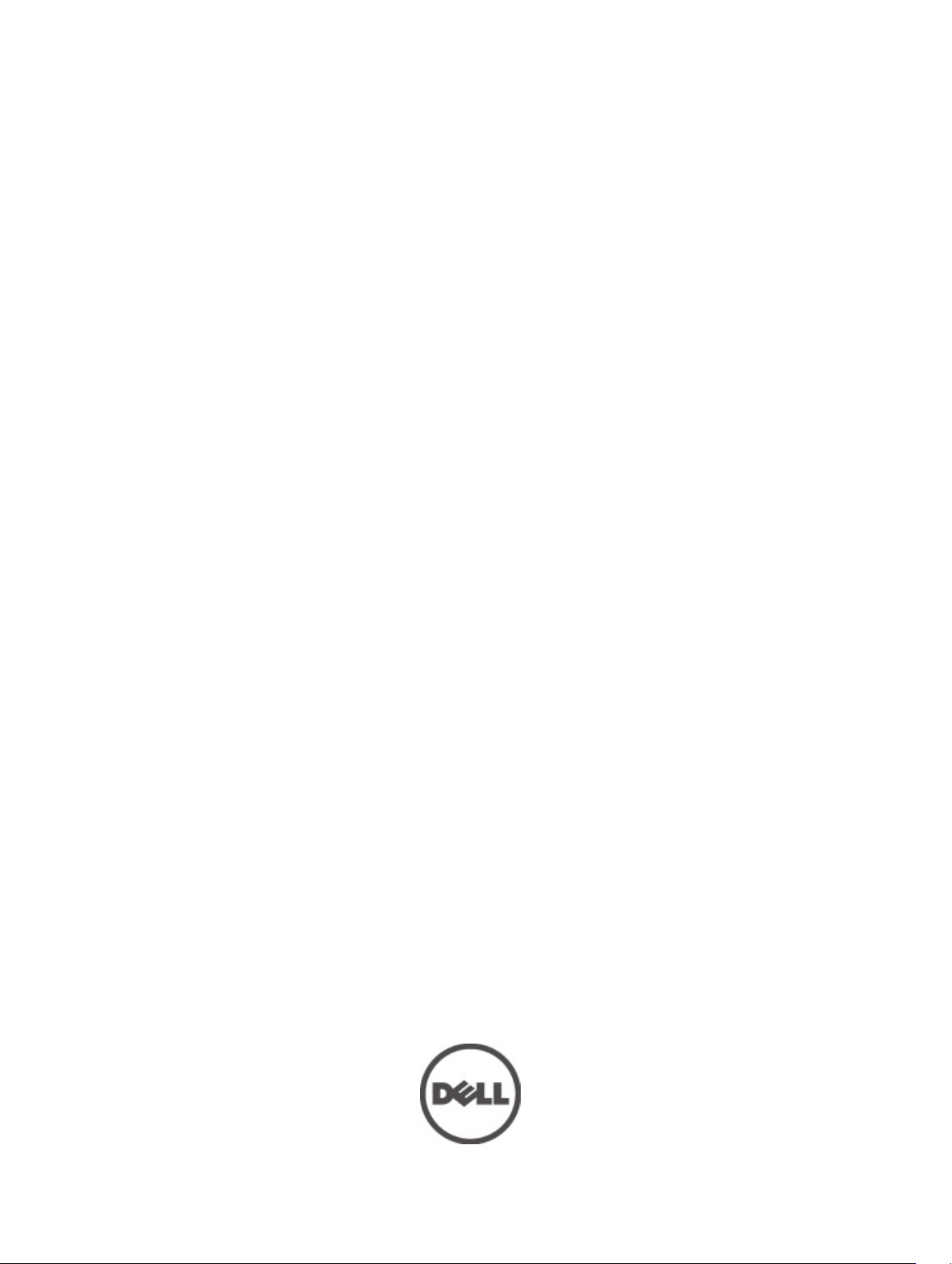
Dell Vostro 2420
Gebruiksaanwijzing
Regelgevingsmodel: P22G
Regelgevingstype: P22G004
Page 2
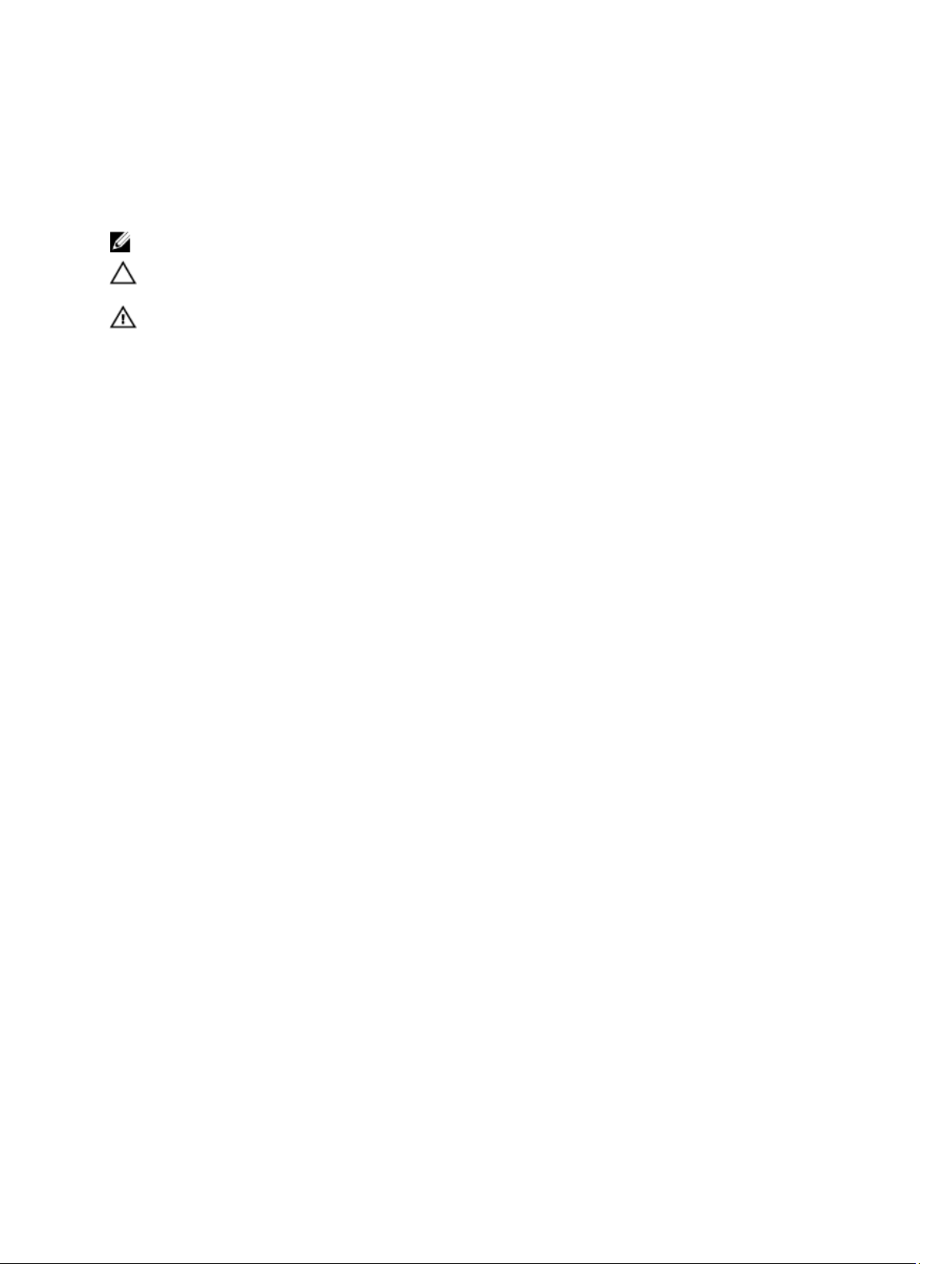
Opmerkingen, voorzorgsmaatregelen, en
waarschuwingen
OPMERKING: Een OPMERKING duidt belangrijke informatie aan voor een beter gebruik van de computer.
WAARSCHUWING: EEN WAARSCHUWING duidt potentiële schade aan hardware of potentieel gegevensverlies
aan en vertelt u hoe het probleem kan worden vermeden.
GEVAAR: EEN WAARSCHUWING duidt op een risico van schade aan eigendommen, lichamelijk letsel of overlijden.
© 2012 Dell Inc.
Merken in deze tekst: Dell™, het Dell-logo, Dell Precision™, Precision ON™, ExpressCharge™, Latitude™, Latitude ON™, OptiPlex™,
Vostro™ en Wi-Fi Catcher™ zijn merken van Dell Inc. Intel®, Pentium®, Xeon®, Core™, Atom™, Centrino® en Celeron® zijn merken of
gedeponeerde merken van Intel Corporation in de Verenigde Staten en andere landen. AMD® is een gedeponeerd merk en
AMD Opteron™, AMD Phenom™, AMD Sempron™, AMD Athlon™, ATI Radeon™ en ATI FirePro™ zijn merken van Advanced Micro
Devices, Inc. Microsoft®, Windows®, MS-DOS®, Windows Vista®, het logo van de startknop van Windows Vista en Office Outlook® zijn
merken of gedeponeerde merken van Microsoft Corporation in de Verenigde Staten en/of andere landen. Blu-ray Disc™ is een merk dat
het eigendom vormt van de Blu-ray Disc Association (BDA) en in licentie is gegeven voor gebruik op schijven en spelers. Bluetooth
een gedeponeerd merk van
is een gedeponeerd merk van de Wireless Ethernet Compatibility Alliance, Inc.
2012 – 07
Bluetooth
®
SIG, Inc., en elk gebruik van dit merk door Dell Inc. geschiedt op basis van een licentie.
Wi-Fi
®
is
®
Rev. A00
Page 3
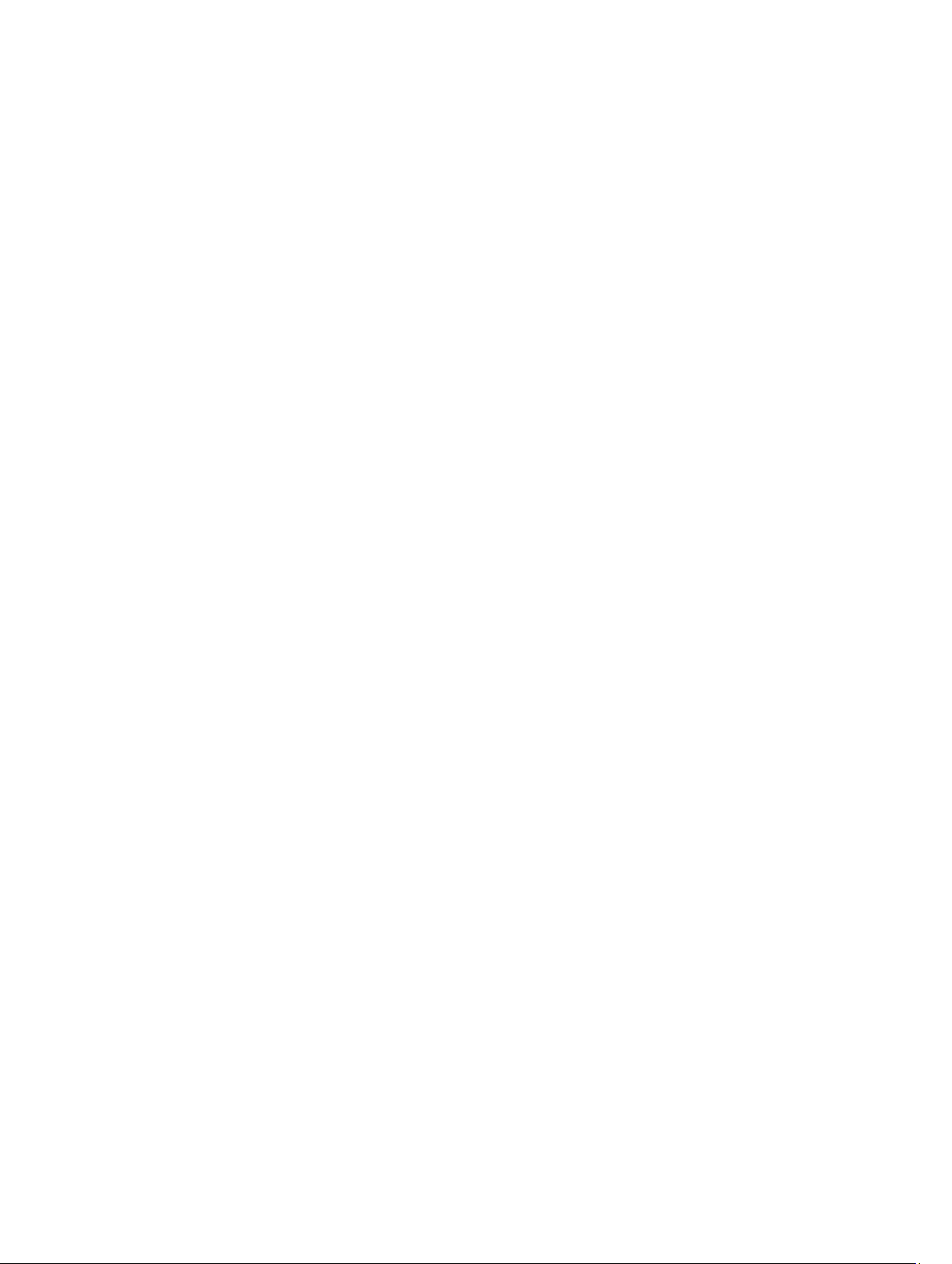
Inhoudsopgave
Opmerkingen, voorzorgsmaatregelen, en waarschuwingen..................................................2
Hoofdstuk 1: Aan de computer werken......................................................................................5
Voordat u aan de computer gaat werken.................................................................................................................5
Uw computer uitschakelen.......................................................................................................................................6
Nadat u aan de computer hebt gewerkt...................................................................................................................6
Hoofdstuk 2: Het verwijderen en installeren van onderdelen................................................9
Aanbevolen hulpmiddelen........................................................................................................................................9
De batterij verwijderen.............................................................................................................................................9
De batterij installeren.............................................................................................................................................10
De SD-kaart verwijderen........................................................................................................................................10
De SD-kaart installeren..........................................................................................................................................10
De scharnierkap verwijderen.................................................................................................................................10
De scharnierkap installeren...................................................................................................................................11
Het toetsenbord verwijderen..................................................................................................................................11
Het toetsenbord installeren....................................................................................................................................13
het optische station verwijderen............................................................................................................................13
Het optische station installeren..............................................................................................................................14
De geheugenmodule verwijderen..........................................................................................................................14
De geheugenmodule installeren.............................................................................................................................15
De polssteun verwijderen.......................................................................................................................................15
De polssteun installeren.........................................................................................................................................16
De kaart van de stroomschakelaar verwijderen....................................................................................................17
De kaart van de stroomschakelaar installeren.......................................................................................................18
De vaste schijf verwijderen....................................................................................................................................18
De vaste schijf installeren......................................................................................................................................19
De draadloze WLAN-kaart verwijderen.................................................................................................................19
De draadloze WLAN-kaart installeren....................................................................................................................20
De knoopcelbatterij verwijderen............................................................................................................................20
De knoopcelbatterij installeren..............................................................................................................................21
De geluidskaart verwijderen...................................................................................................................................21
De audiokaart installeren.......................................................................................................................................23
De USB-kaart verwijderen......................................................................................................................................23
De USB-kaart installeren........................................................................................................................................24
De ventilator van de warmteafleider verwijderen..................................................................................................25
De ventilator van de warmteafleider installeren....................................................................................................26
Page 4
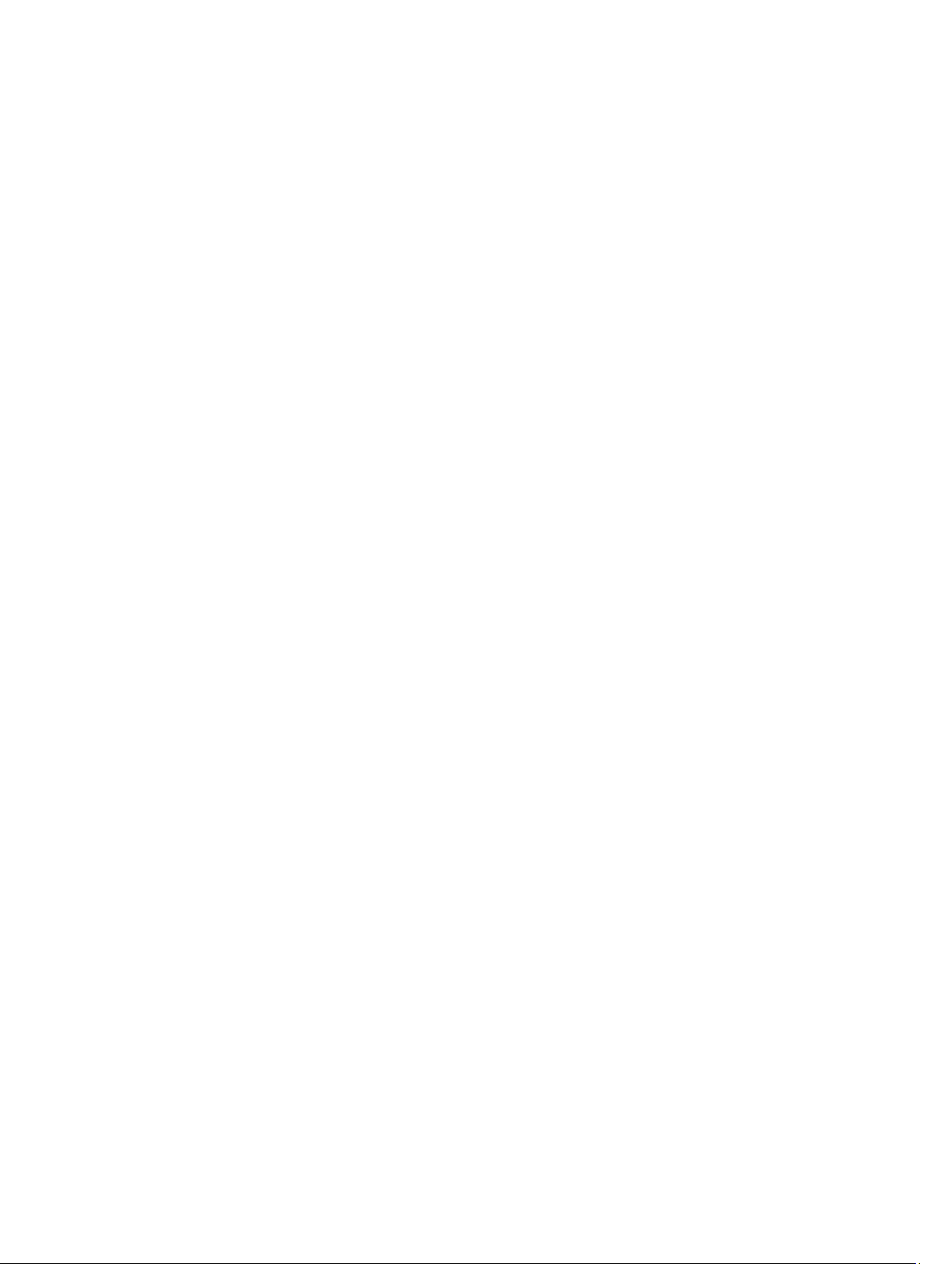
De processor verwijderen......................................................................................................................................26
De processor installeren........................................................................................................................................27
Het moederbord verwijderen..................................................................................................................................27
Het moederbord installeren....................................................................................................................................28
De luidsprekers verwijderen...................................................................................................................................29
De luidsprekers installeren.....................................................................................................................................30
Het beeldscherm verwijderen................................................................................................................................31
Het beeldscherm installeren...................................................................................................................................32
Het montagekader van het beeldscherm verwijderen...........................................................................................33
Het montagekader van het beeldscherm installeren.............................................................................................33
De camera verwijderen..........................................................................................................................................34
De camera installeren............................................................................................................................................34
Het beeldschermpaneel verwijderen.....................................................................................................................34
Het beeldschermpaneel installeren........................................................................................................................36
De beeldschermkabel verwijderen.........................................................................................................................37
De beeldschermkabel installeren...........................................................................................................................38
Hoofdstuk 3: Installatie van het systeem..................................................................................39
Bootsequence (Opstartvolgorde)...........................................................................................................................39
Navigatietoetsen.....................................................................................................................................................39
Opties voor Systeeminstallatie...............................................................................................................................40
Main.................................................................................................................................................................40
Advanced.........................................................................................................................................................41
Security............................................................................................................................................................42
Boot..................................................................................................................................................................42
Exit....................................................................................................................................................................42
Het BIOS updaten ..................................................................................................................................................42
Wachtwoord voor systeem en installatie...............................................................................................................43
Een wachtwoord aan het systeem en de installatie toekennen......................................................................43
Verwijderen of wijzigen van een bestaand wachtwoord voor het systeem en/of de installatie.....................44
Hoofdstuk 4: Diagnostiek............................................................................................................45
Enhanced Pre-Boot System Assessment (ePSA)...................................................................................................45
Batterijstatuslampjes..............................................................................................................................................45
Statuslampjes van apparaat...................................................................................................................................46
Diagnostische pieptooncodes................................................................................................................................46
Hoofdstuk 5: Technische specificaties.....................................................................................49
Hoofdstuk 6: Contact opnemen met Dell..................................................................................55
Page 5
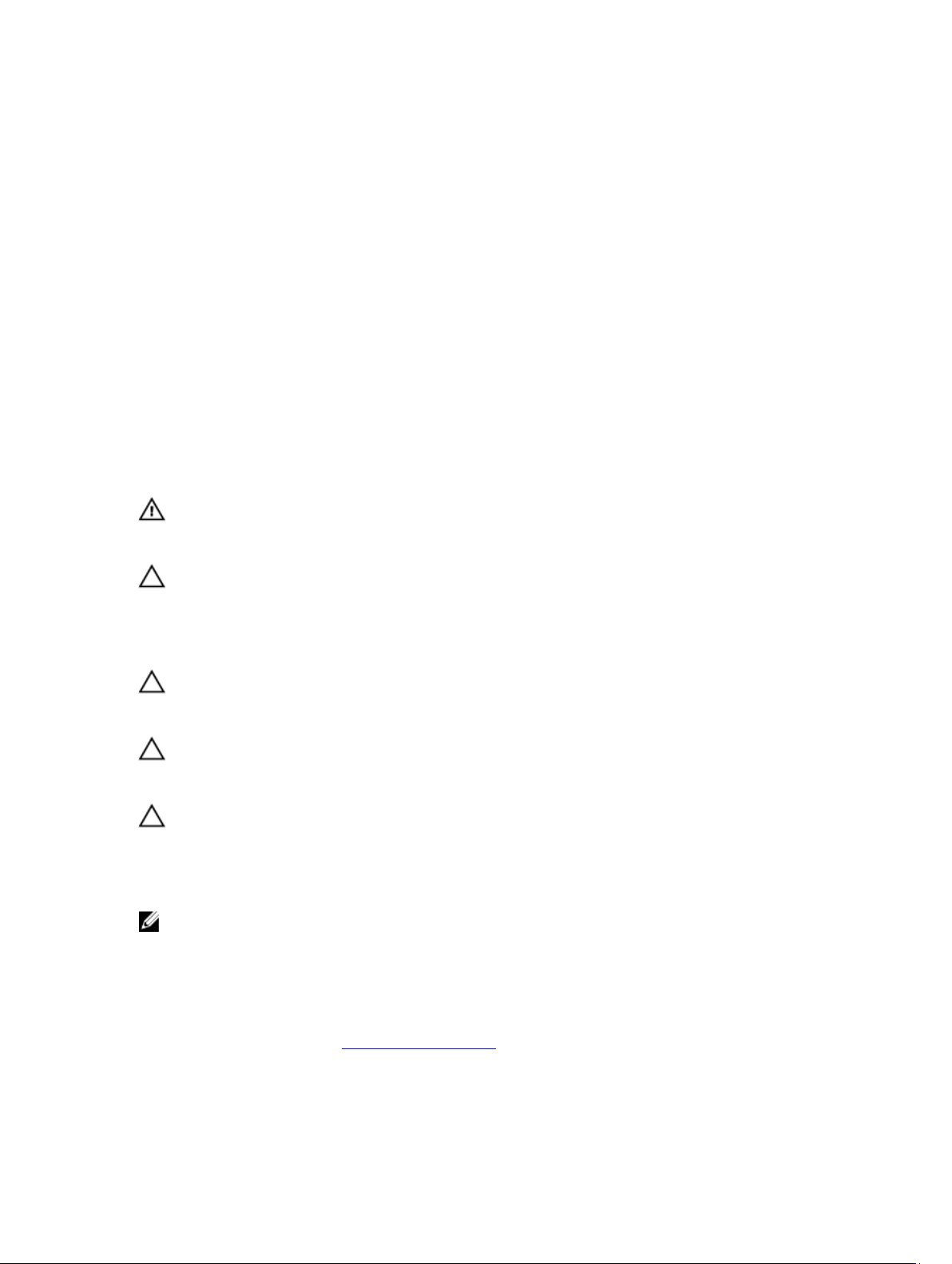
Aan de computer werken
Voordat u aan de computer gaat werken
Volg de onderstaande veiligheidsrichtlijnen om uw eigen veiligheid te garanderen en de computer tegen mogelijke
schade te beschermen. Tenzij anders aangegeven, wordt er bij elke procedure in dit document van de volgende
veronderstellingen uitgegaan:
• U hebt de stappen in Voordat u aan de computer gaat werken uitgevoerd.
• U hebt de veiligheidsinformatie geraadpleegd die bij uw computer is geleverd.
• Een onderdeel kan worden vervangen of, indien afzonderlijk aangeschaft, worden geïnstalleerd door de
verwijderingsprocedure in omgekeerde volgorde uit te voeren.
GEVAAR: Lees de veiligheidsinstructies die bij de computer zijn geleverd alvorens u werkzaamheden binnen de
computer uitvoert. Raadpleeg voor meer informatie over veiligheidsrichtlijnen onze webpagina over wet- en
regelgeving op www.dell.com/regulatory_compliance .
WAARSCHUWING: Een groot aantal reparaties mag alleen door een erkend servicemonteur worden uitgevoerd. U
mag alleen probleemoplossing en eenvoudige reparaties uitvoeren zoals toegestaan volgens de documentatie bij
uw product of zoals geïnstrueerd door het on line of telefonische team voor service en ondersteuning. Schade die
het gevolg is van onderhoud dat niet door Dell is geautoriseerd, wordt niet gedekt door uw garantie. Lees de
veiligheidsinstructies die bij het product zijn geleverd en leef deze na.
1
WAARSCHUWING: Voorkom elektrostatische ontlading door uzelf te aarden met een aardingspolsbandje of door
regelmatig een ongeverfd metalen oppervlak aan te raken, zoals een connector aan de achterkant van de
computer.
WAARSCHUWING: Ga voorzichtig met componenten en kaarten om. Raak de componenten en de contacten op
kaarten niet aan. Pak kaarten vast bij de uiteinden of bij de metalen bevestigingsbeugel. Houd een component,
zoals een processor, vast aan de uiteinden, niet aan de pinnen.
WAARSCHUWING: Verwijder kabels door aan de stekker of aan de kabelontlastingslus te trekken en niet aan de
kabel zelf. Sommige kabels zijn voorzien van een connector met borglippen. Als u dit type kabel loskoppelt, moet u
de borglippen ingedrukt houden voordat u de kabel verwijdert. Trek connectors in een rechte lijn uit elkaar om te
voorkomen dat connectorpinnen verbuigen. Ook moet u voordat u een kabel verbindt, controleren of beide
connectors op juiste wijze zijn opgesteld en uitgelijnd.
OPMERKING: De kleur van uw computer en bepaalde onderdelen kunnen verschillen van de kleur die in dit
document is afgebeeld.
Om schade aan de computer te voorkomen, moet u de volgende instructies opvolgen voordat u in de computer gaat
werken.
1. Zorg ervoor dat het werkoppervlak vlak en schoon is, om te voorkomen dat de computerkap bekrast raakt.
2. Schakel uw computer uit (zie Uw computer uitschakelen).
3. Als de computer op een dockingstation zoals een optionele Media Base of slice-batterij is aangesloten, dient u
deze los te koppelen.
5
Page 6
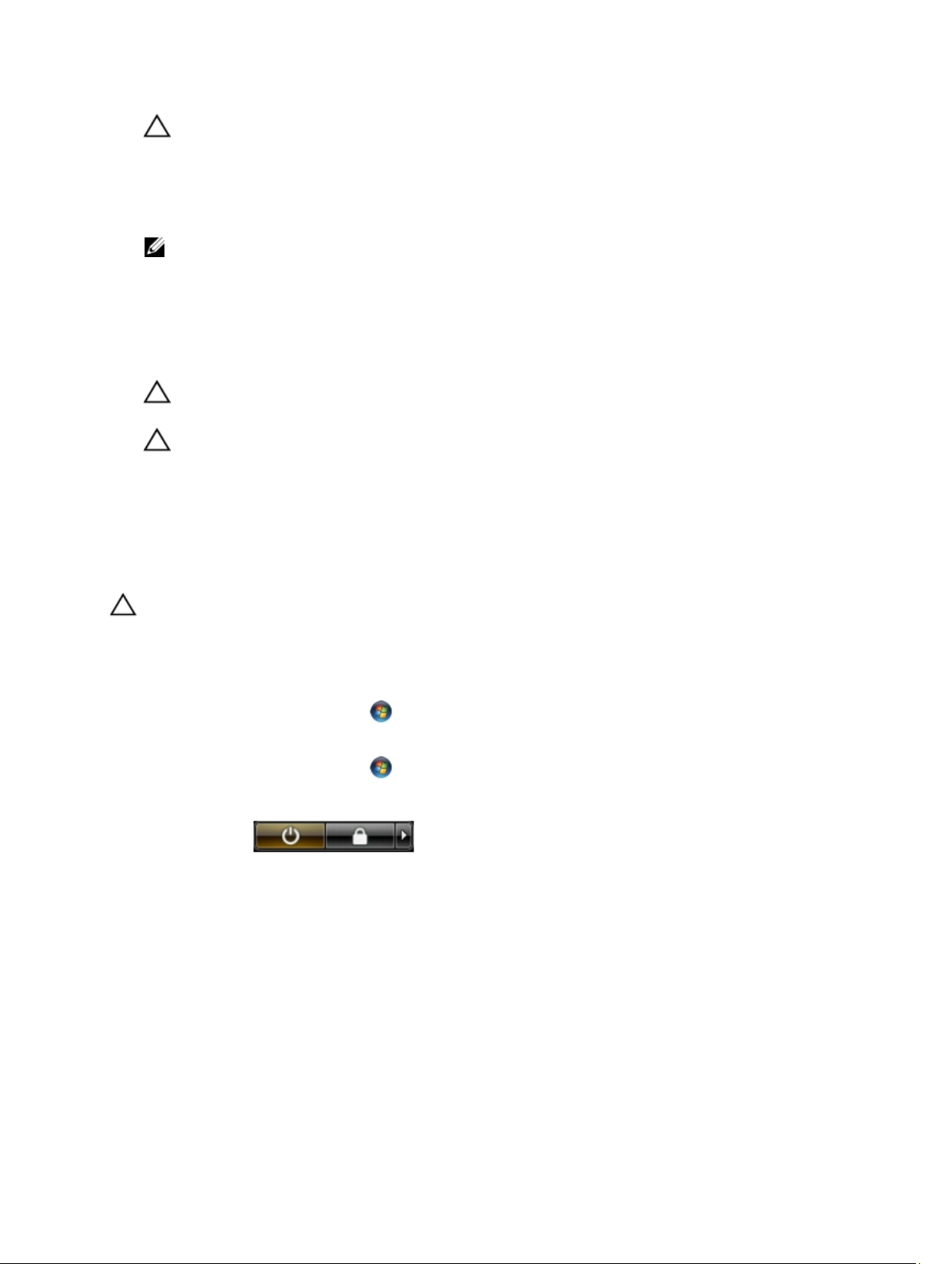
WAARSCHUWING: Wanneer u een netwerkkabel wilt verwijderen, moet u eerst de connector van de
netwerkkabel uit de computer verwijderen en daarna de netwerkkabel loskoppelen van het netwerkapparaat.
4. Verwijder alle stekkers van netwerkkabels uit de computer.
5. Haal de stekker van de computer en van alle aangesloten apparaten uit het stopcontact.
6. Sluit het beeldscherm en zet de computer ondersteboven op een plat werkoppervlak neer.
OPMERKING: U voorkomt schade aan het moederbord door de hoofdbatterij te verwijderen voordat u de
computer een onderhoudsbeurt geeft.
7. Verwijder de hoofdbatterij.
8. Zet de computer weer rechtop.
9. Klap het beeldscherm open.
10. Druk op de aan-/uitknop om het moederbord te aarden.
WAARSCHUWING: U beschermt zich tegen elektrische schokken door altijd eerst de stekker uit het
stopcontact te halen voordat u de computerbehuizing opent.
WAARSCHUWING: Raak onderdelen pas aan nadat u zich hebt geaard door een ongeverfd metalen oppervlak
van de behuizing aan te raken, zoals het metaal rondom de openingen voor de kaarten aan de achterkant van
de computer. Raak tijdens het werken aan uw computer af en toe een ongeverfd metalen oppervlak aan om
eventuele statische elektriciteit, die schadelijk kan zijn voor interne componenten, te ontladen.
11. Verwijder alle geïnstalleerde ExpressCards of smartcards uit de desbetreffende sleuven.
Uw computer uitschakelen
WAARSCHUWING: U voorkomt gegevensverlies door alle geopende bestanden op te slaan en de bestanden te
sluiten. Sluit vervolgens alle geopende programma's voordat u de computer uitzet.
1. Sluit het besturingssysteem af:
– In Windows 7:
Klik op het startpictogram Start en vervolgens op Afsluiten.
– In Windows Vista:
Klik op het startpictogram Start en klik vervolgens op de pijl in de hoek rechtsonder van het Startmenu,
zoals hieronder getoond. Klik vervolgens op Afsluiten.
– In Windows XP:
Klik op Start → Computer afsluiten → Afsluiten . De computer wordt uitgezet nadat het besturingssysteem
is afgesloten.
2. Controleer of alle op de computer aangesloten apparaten uitgeschakeld zijn. Houd de aan-/uitknop vier seconden
ingedrukt, indien uw computer en aangesloten apparaten niet automatisch worden uitgeschakeld wanneer u het
besturingssysteem afsluit.
Nadat u aan de computer hebt gewerkt
Nadat u onderdelen hebt vervangen of geplaatst, moet u controleren of u alle externe apparaten, kaarten, kabels etc.
hebt aangesloten voordat u de computer inschakelt.
6
Page 7
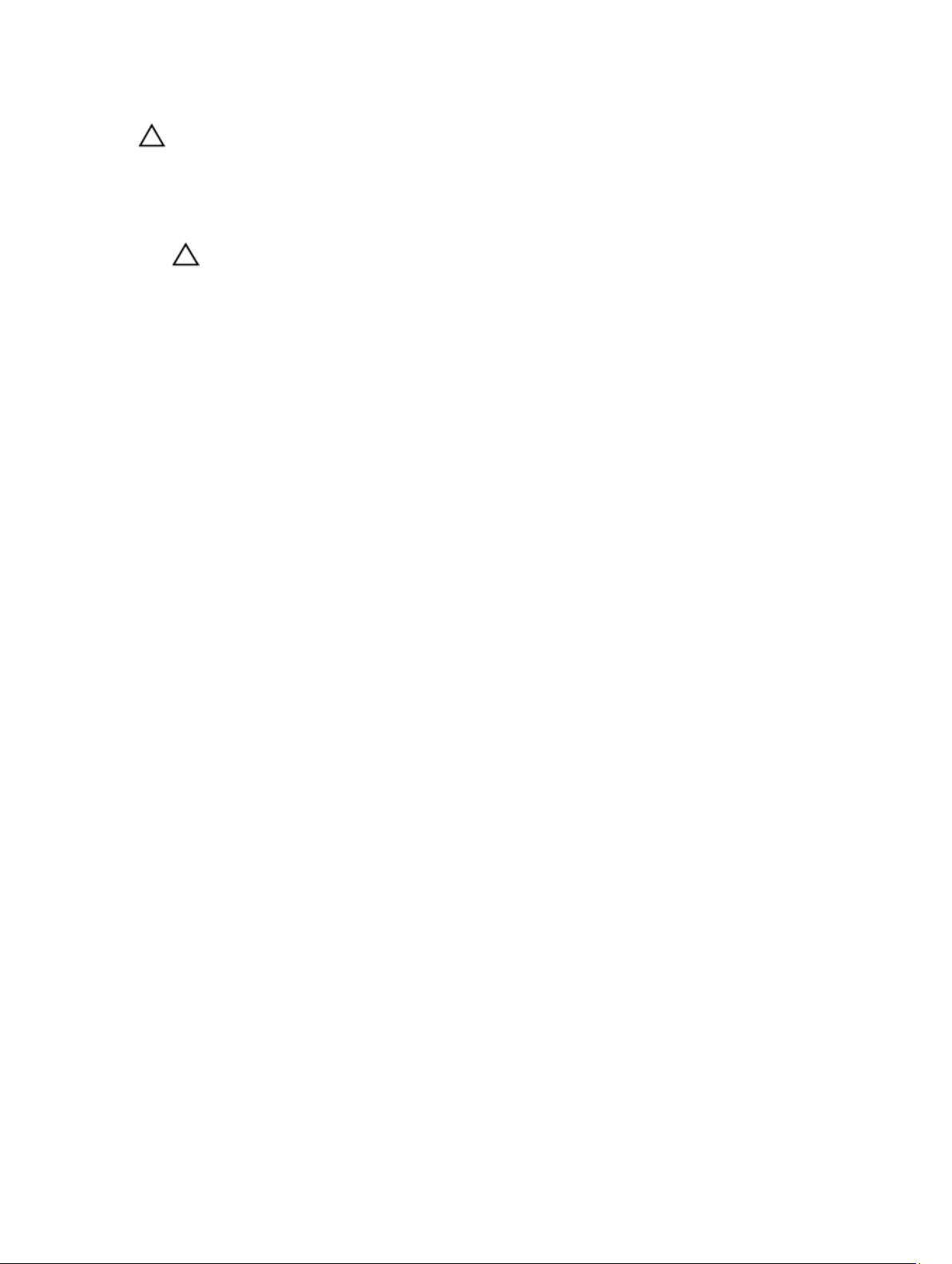
WAARSCHUWING: U voorkomt schade aan de computer door alleen de batterij te gebruiken die voor deze
specifieke Dell-computer is ontworpen. Gebruik geen batterijen die voor andere Dell-computer zijn ontworpen.
1. Sluit externe apparaten aan, zoals een poortreplicator, een batterijblok of mediabasis en plaats alle kaarten terug,
zoals een ExpressCard.
2. Sluit alle telefoon- of netwerkkabels aan op uw computer.
WAARSCHUWING: Als u een netwerkkabel wilt aansluiten, sluit u de kabel eerst aan op het netwerkapparaat
en sluit u de kabel vervolgens aan op de computer.
3. Plaats de batterij terug.
4. Sluit uw computer en alle aangesloten apparaten aan op het stopcontact.
5. Zet de computer aan.
7
Page 8
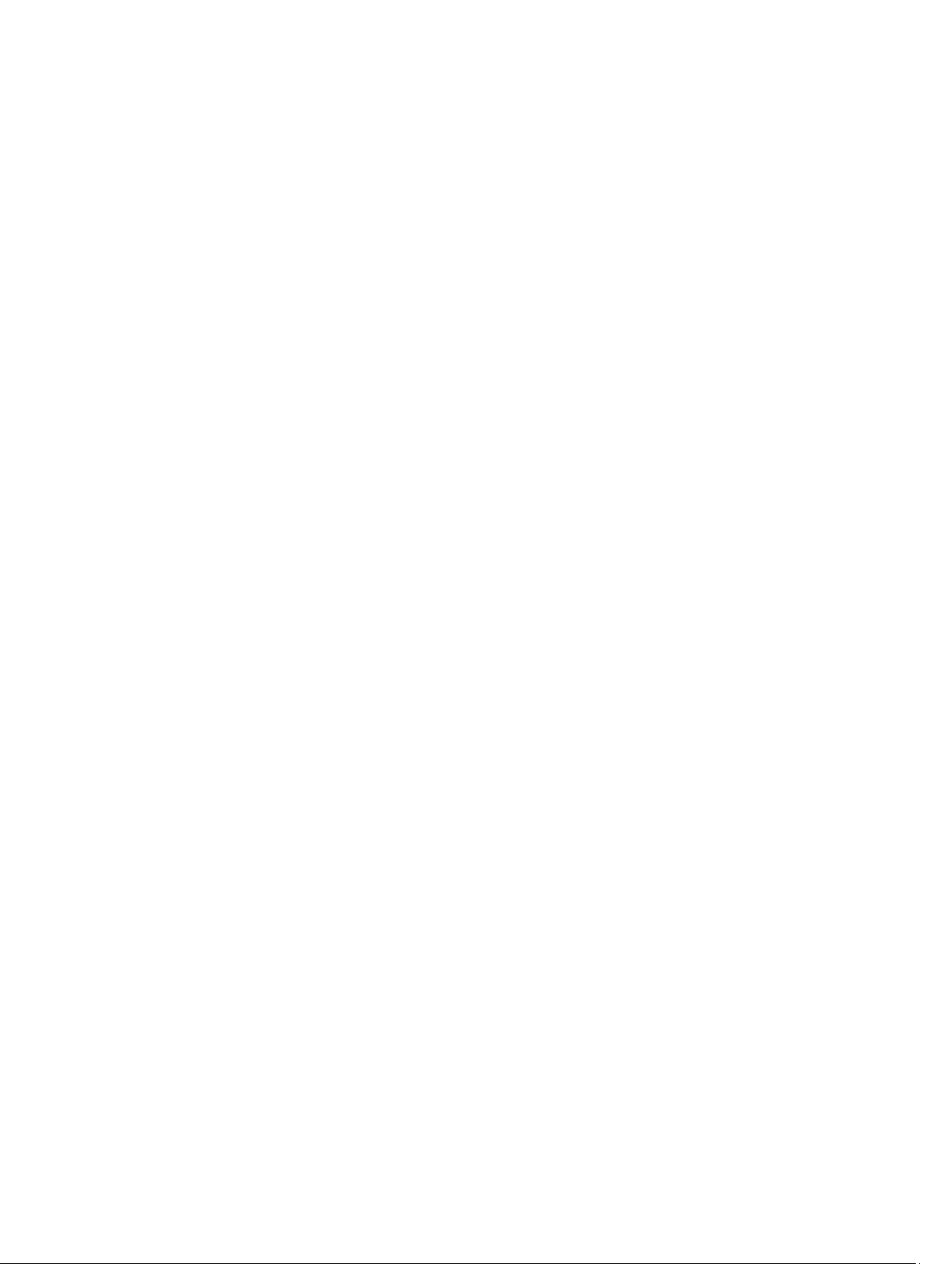
8
Page 9
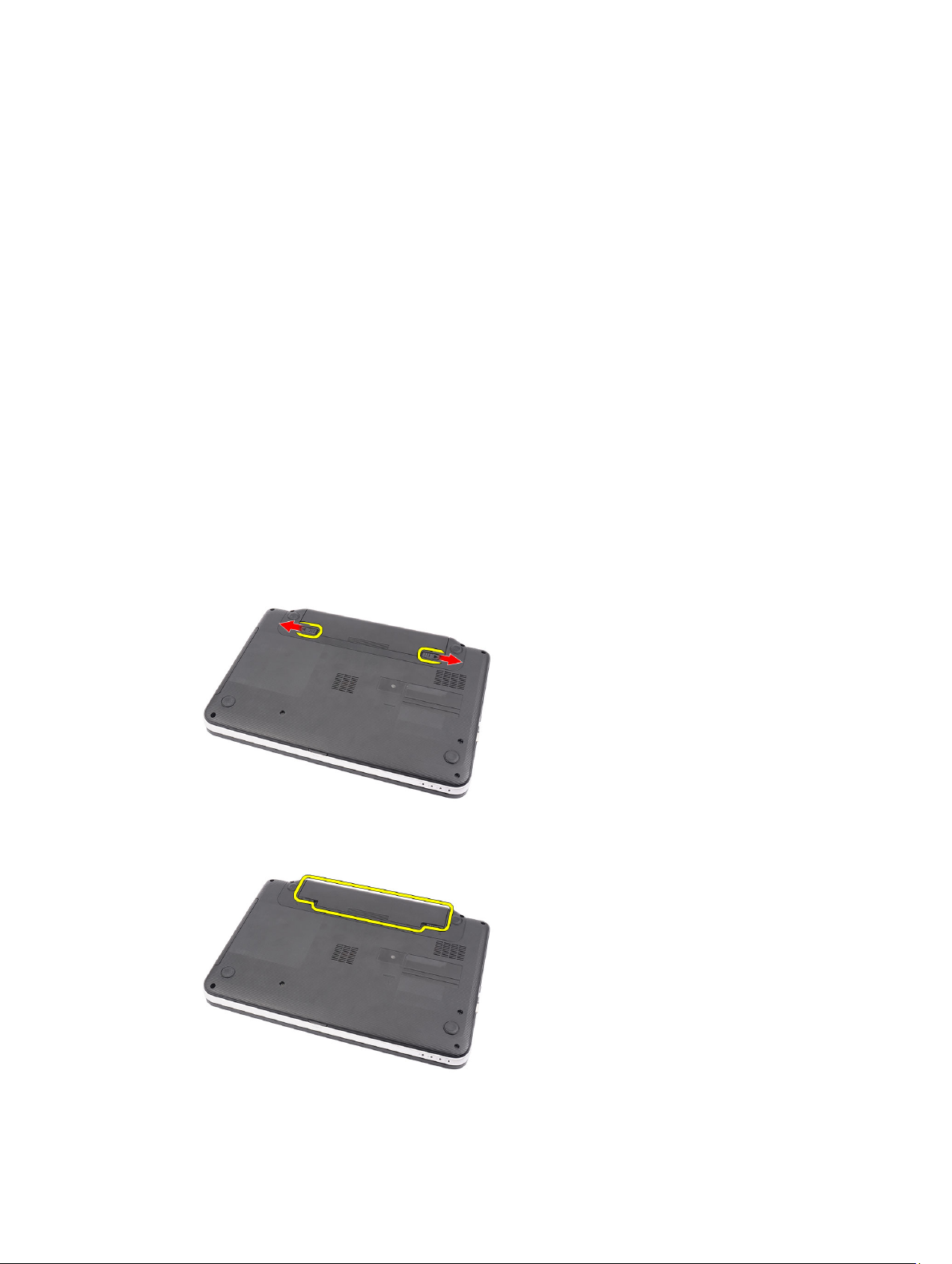
2
Het verwijderen en installeren van onderdelen
Deze paragraaf beschrijft gedetailleerd hoe de onderdelen moeten worden verwijderd uit, of worden geïnstalleerd in uw
computer.
Aanbevolen hulpmiddelen
Bij de procedures in dit document heeft u mogelijk de volgende hulpmiddelen nodig:
• Kleine sleufkopschroevendraaier
• Kruiskopschroevendraaier
• Klein plastic pennetje
De batterij verwijderen
1. Volg de procedures in
2. Schuif de vergrendelingspalletjes weg om de batterij te ontgrendelen.
3. Schuif de batterij en verwijder deze uit de systeemkast.
voordat u werkzaamheden in de computer verricht
.
9
Page 10
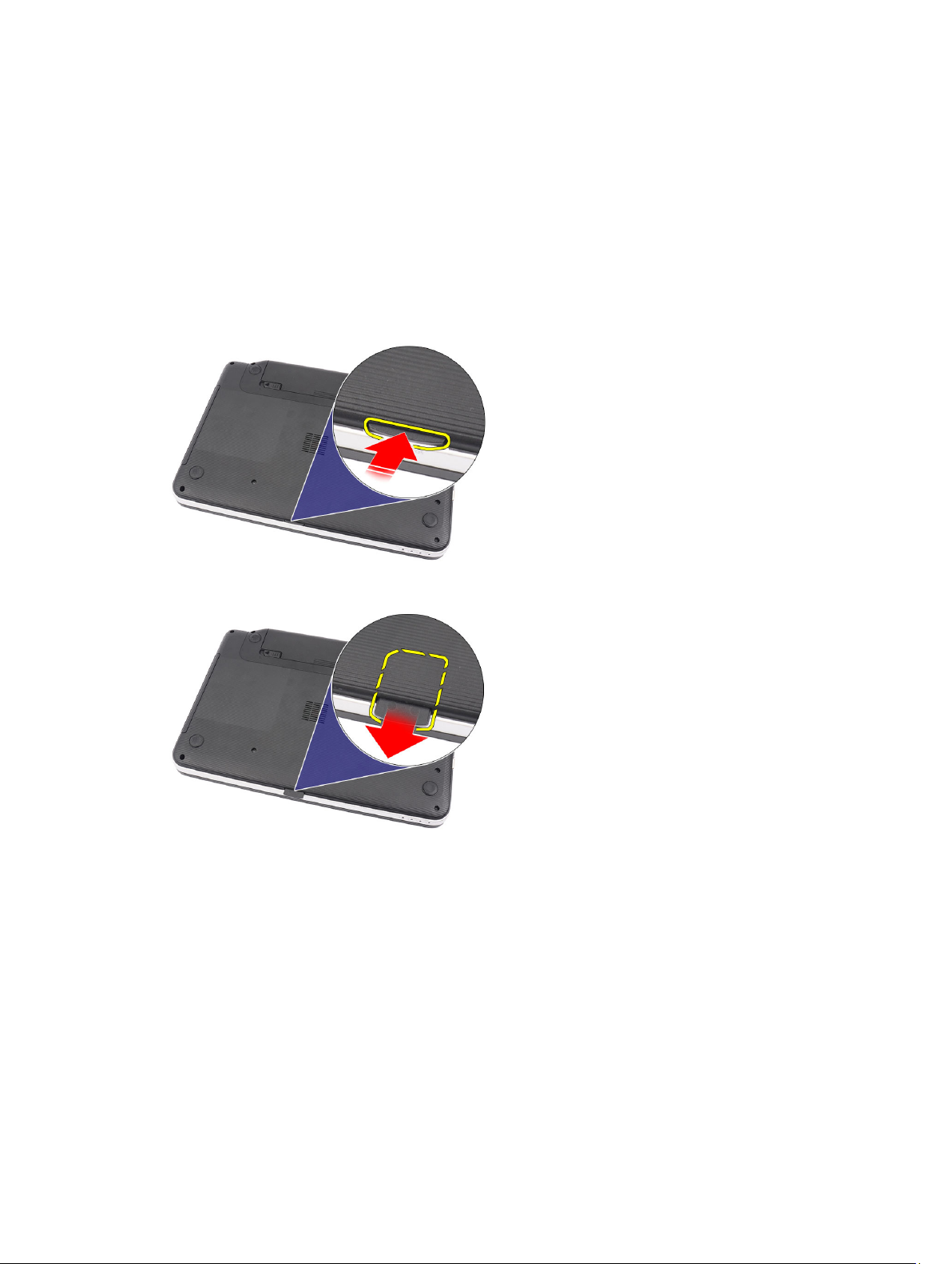
De batterij installeren
1. Schuif de batterij in de houder totdat deze op zijn plaats klikt.
2. Volg de procedures in
nadat u werkzaamheden aan de binnenkant van uw computer heeft verricht
De SD-kaart verwijderen
1. Volg de procedures in
2. Druk op de SD-kaart om deze uit de systeemkast los te maken.
3. Schuif de SD-kaart uit de systeemkast.
voordat u werkzaamheden in de computer verricht
.
.
De SD-kaart installeren
1. Druk de geheugenkaart in de betreffende houder totdat u een klikgeluid hoort en de kaart goed vastzit.
2. Volg de procedures in
nadat u werkzaamheden aan de binnenkant van uw computer heeft verricht
.
De scharnierkap verwijderen
1. Volg de procedures in
2. Verwijder de batterij.
3. Verwijder de schroeven waarmee de scharnierkap vastzit.
10
voordat u werkzaamheden in de computer verricht
.
Page 11

4. Kantel de systeemkast en verwijder de scharnierkap.
De scharnierkap installeren
1. Installeer de scharnierkap en druk op de kap om deze op de systeemkast vast te klemmen.
2. Kantel de systeemkast en plaats de schroeven waarmee de scharnierkap vastzit.
3. Installeer de batterij.
4. Volg de procedures in
nadat u werkzaamheden aan de binnenkant van uw computer heeft verricht
Het toetsenbord verwijderen
.
1. Volg de procedures in
2. Verwijder de batterij.
3. Wrik het toetsenbord omhoog van de systeemkast, te beginnen aan de rechterkant.
voordat u werkzaamheden in de computer verricht
.
11
Page 12
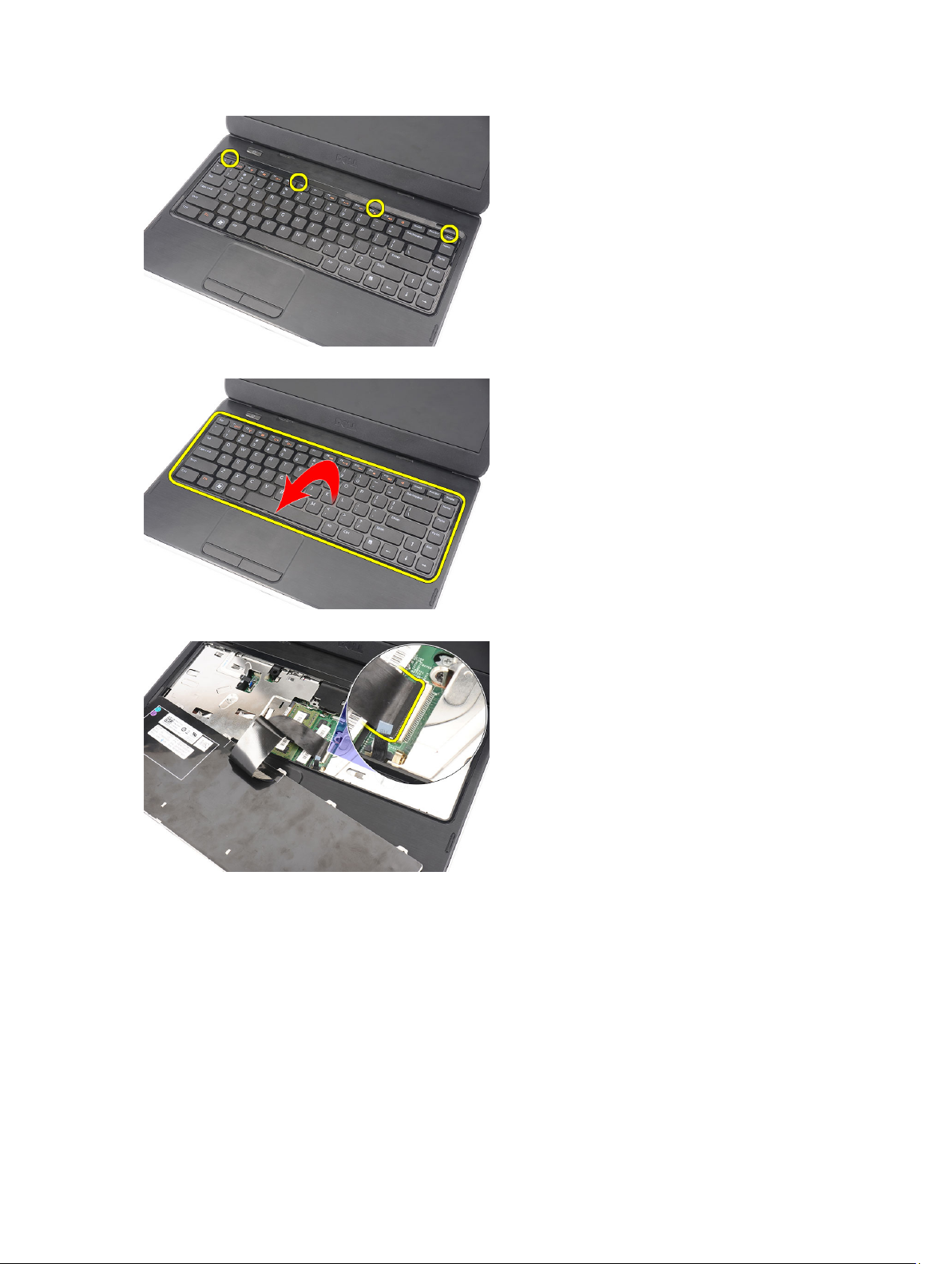
4. Kantel het toetsenbord om en leg het op de polssteun.
5. Koppel de toetsenbordkabel los van het moederbord.
6. Verwijder het toetsenbord van de systeemkast.
12
Page 13
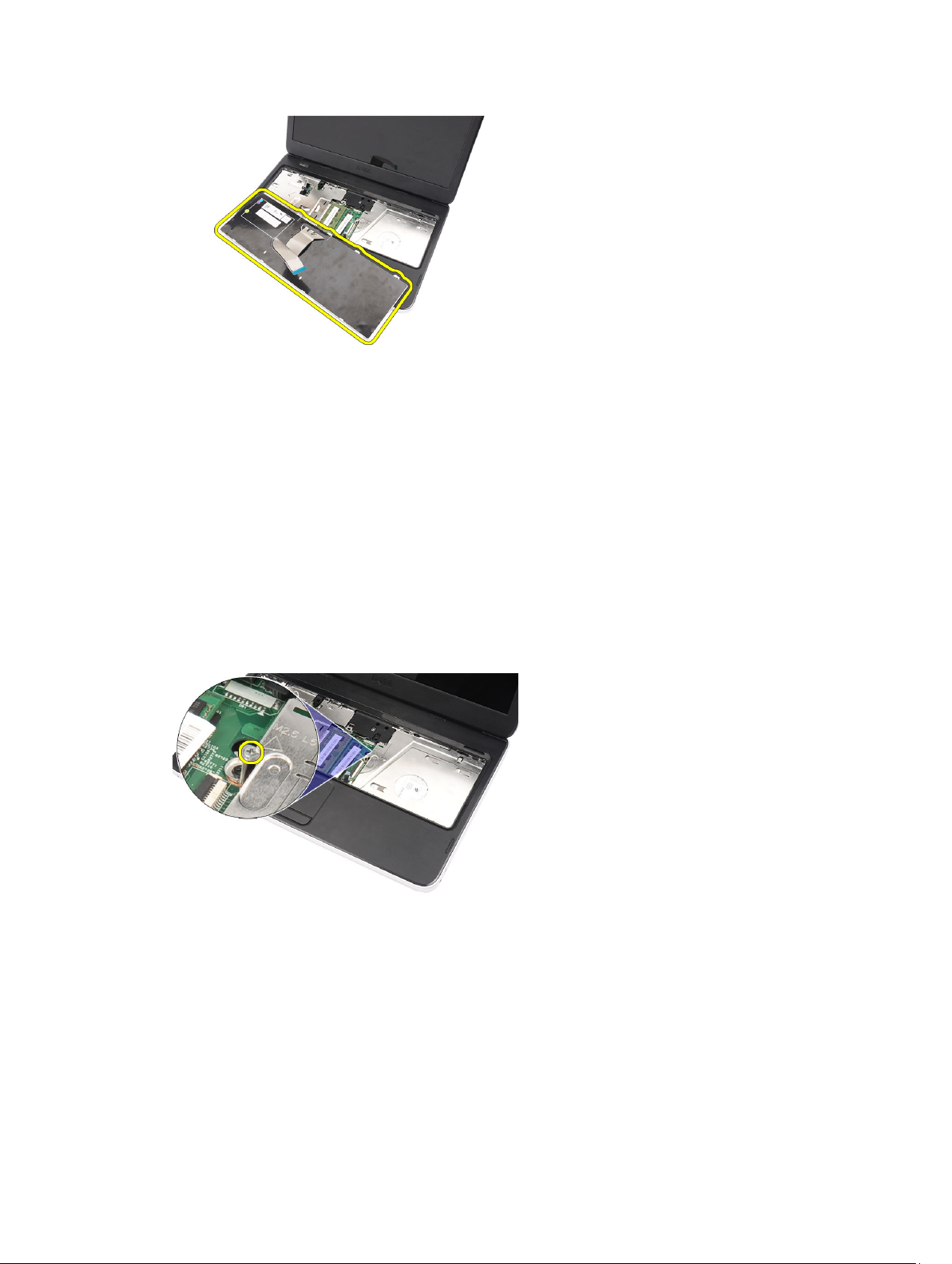
Het toetsenbord installeren
1. Sluit de toetsenbordkabel aan op het moederbord.
2. Plaats het toetsenbord in een hoek van 30 graden in de betreffende houder.
3. Druk op het toetsenbord tot deze vastklikt.
4. Installeer de batterij.
5. Volg de procedures in
nadat u werkzaamheden aan de binnenkant van uw computer heeft verricht
het optische station verwijderen
.
1. Volg de procedures in
2. Verwijder de batterij.
3. Verwijder het toetsenbord.
4. Verwijder de schroeven waarmee het optische station is bevestigd.
5. Gebruik een platte schroevendraaier om het optische station los te wrikken. Schuif het optische station naar buiten
en verwijder het uit de systeemkast.
voordat u werkzaamheden in de computer verricht
.
13
Page 14
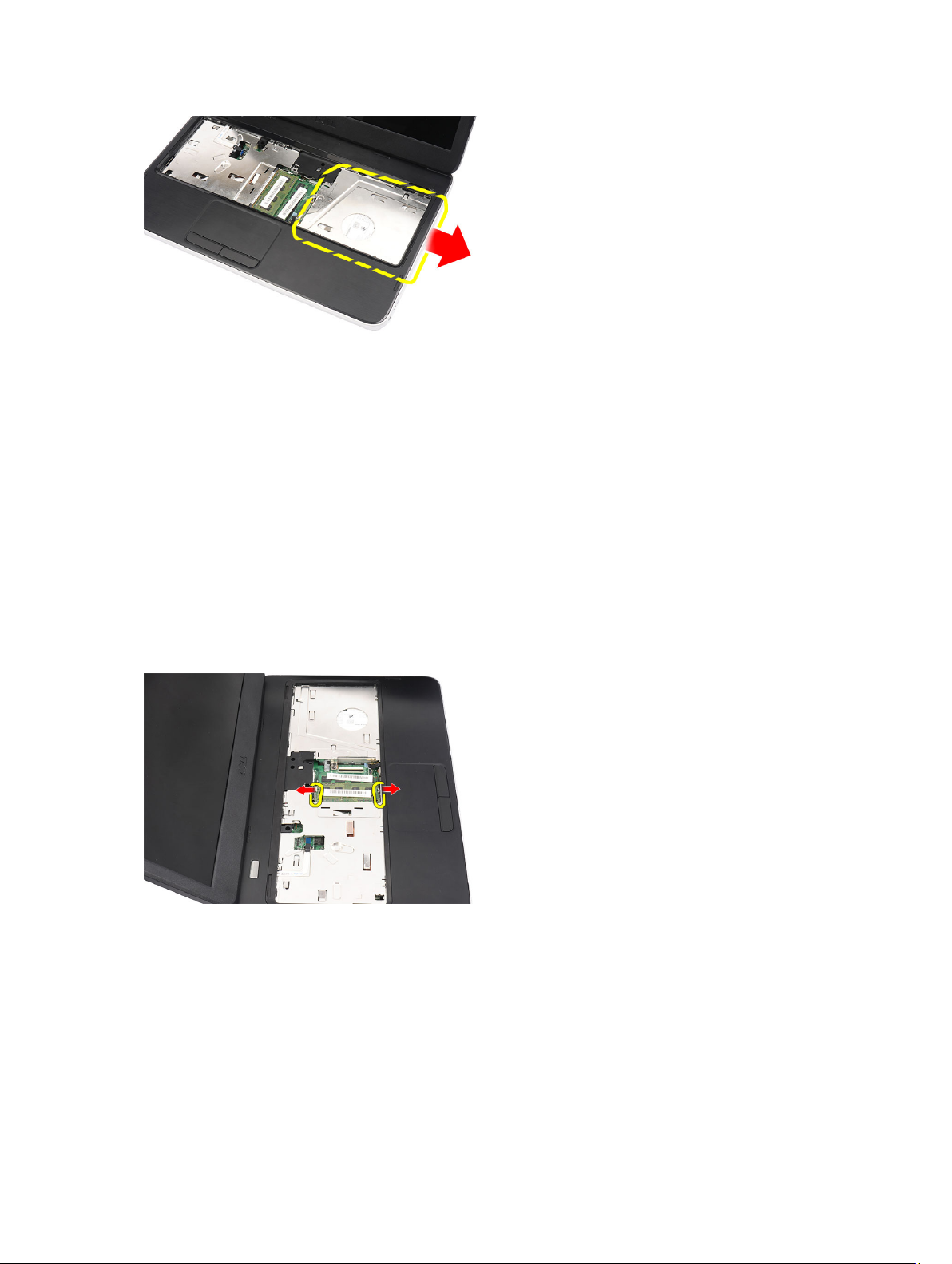
Het optische station installeren
1. Schuif het optische station in de betreffende houder aan de linkerkant van de systeemkast.
2. Draai de schroef aan waarmee het optische station aan systeemkast vastzit.
3. Installeer het toetsenbord.
4. Installeer de batterij.
5. Volg de procedures in
nadat u werkzaamheden aan de binnenkant van uw computer heeft verricht
De geheugenmodule verwijderen
.
1. Volg de procedures in
2. Verwijder de batterij.
3. Verwijder het toetsenbord.
4. Wrik de borgklemmetjes weg van de geheugenmodule totdat de module losschiet.
5. Verwijder de geheugenmodule uit de systeemkast.
voordat u werkzaamheden in de computer verricht
.
14
Page 15
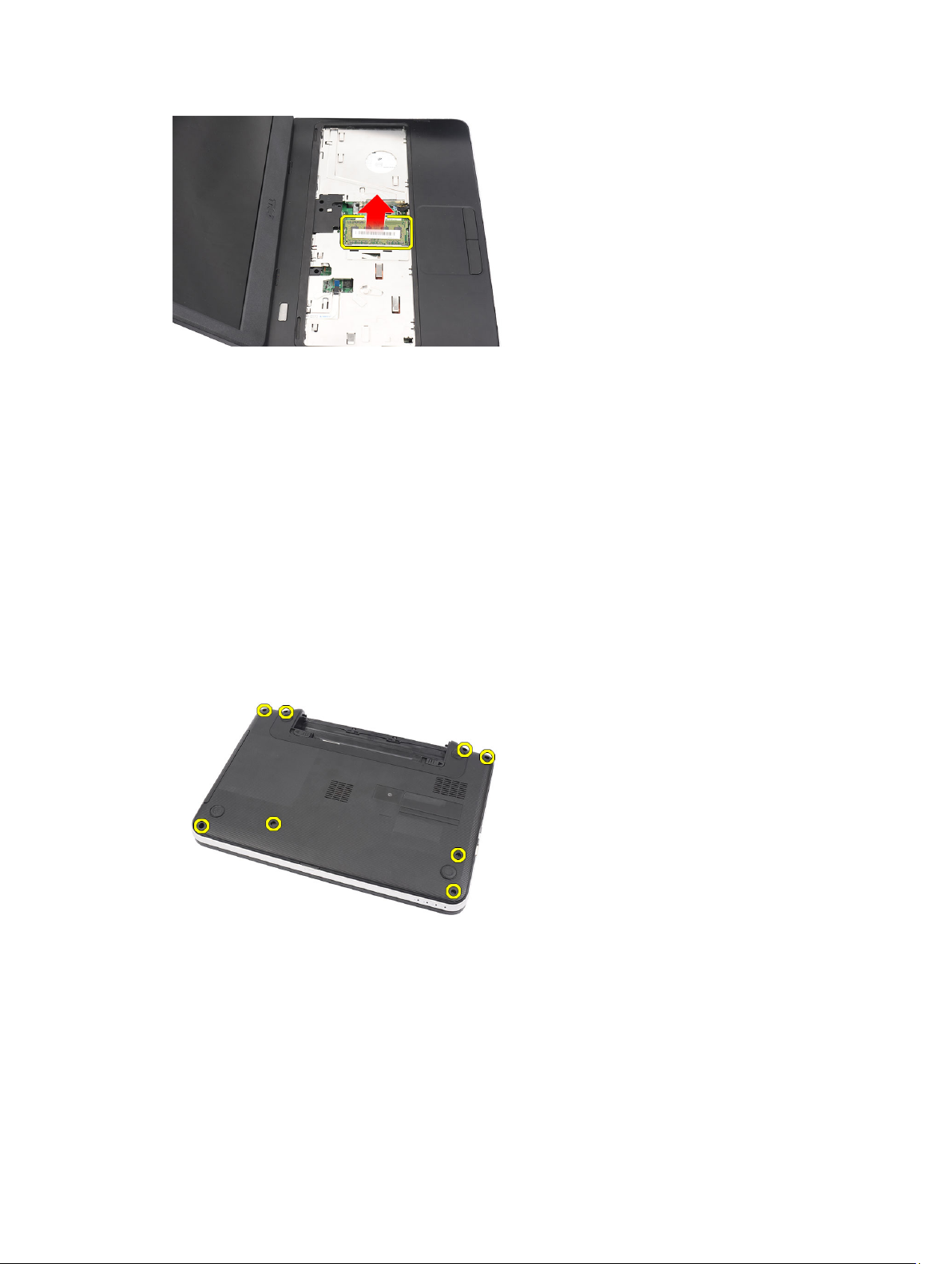
De geheugenmodule installeren
1. Plaats de geheugenkaart in de geheugenhouder.
2. Druk de geheugenmodule omlaag totdat de ontgrendelingslipjes terugspringen om ervoor zorgen dat de module
goed bevestigd is.
3. Installeer het toetsenbord.
4. Installeer de batterij.
5. Volg de procedures in
nadat u werkzaamheden aan de binnenkant van uw computer heeft verricht
.
De polssteun verwijderen
1. Volg de procedures in
2. Verwijder de batterij.
3. Verwijder het toetsenbord.
4. Verwijder de schroeven aan de onderkant van de systeemkast.
5. Kantel de systeemkast en koppel de kabel van de stroomkaart (1) en de kabel van het touchpad (2) los.
voordat u werkzaamheden in de computer verricht
.
15
Page 16
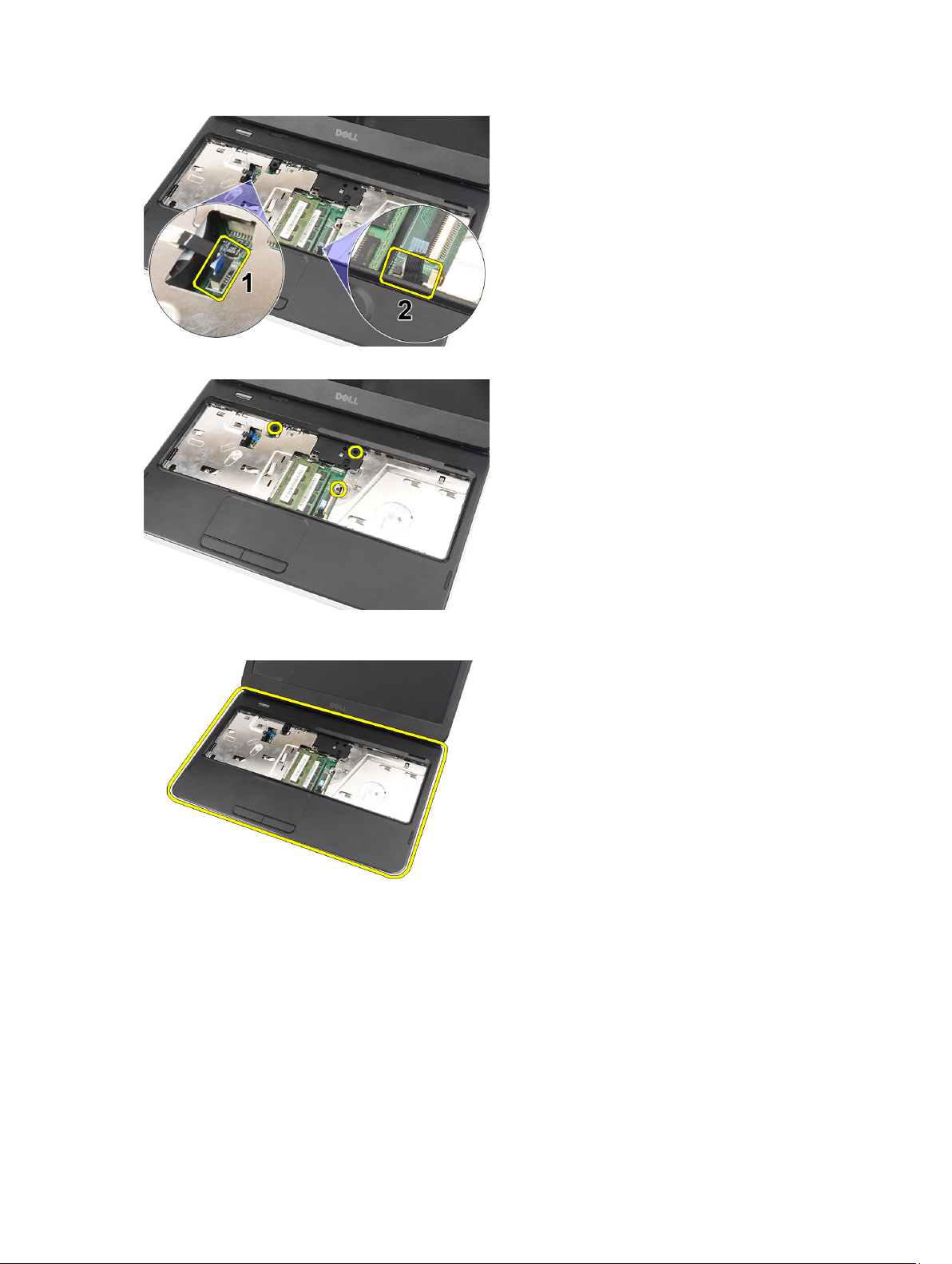
6. Verwijder de schroeven waarmee de polssteun aan de systeemkast vastzit.
7. Wrik met een stukje plastic voorzichtig de polssteun langs de randen los. Til de polssteun omhoog en verwijder de
polssteun van de systeemkast.
De polssteun installeren
1. Plaats de polssteun in de richting van het beeldscherm in een hoek van 30 graden.
2. Begin vanaf de randen op de polssteun te drukken zodat de polssteun in de vergrendeling in de systeemkast komt.
3. Sluit de stroomkabel en de kabel van het touchpad aan op hun respectieve aansluitingen.
4. Draai de schroeven vast waarmee de polssteun aan de systeemkast vastzit.
5. Kantel de systeemkast en plaats de schroeven waarmee de onderkant van de systeemkast vastzit.
6. Installeer het toetsenbord.
16
Page 17

7. Installeer de batterij.
8. Volg de procedures in
nadat u werkzaamheden aan de binnenkant van uw computer heeft verricht
De kaart van de stroomschakelaar verwijderen
.
1. Volg de procedures in
2. Verwijderen:
a) batterij
b) toetsenbord
c) polssteun
3. Verwijder de stroomknopkabel van het kleefmateriaal waarmee het aan de polssteun vastzit.
4. Kantel de polssteun en verwijder de schroef waarmee de stroomknopkaart aan de polssteun vastzit.
voordat u werkzaamheden in de computer verricht
.
5. Til de kaart van de stroomknop omhoog en verwijder de stroomknopkabel door de opening.
17
Page 18

De kaart van de stroomschakelaar installeren
1. Steek de kabel van de stroomknopkaart door de opening.
2. Bevestig de stroomknopkaart in de betreffende houder.
3. Plaats de schroef waarmee de stroomknopkaart vastzit.
4. Kantel de systeemkast en bevestig de kabel van de stroomknopkaart aan de polssteun.
5. Installeer:
a) polssteun
b) toetsenbord
c) batterij
6. Volg de procedures in
nadat u werkzaamheden aan de binnenkant van uw computer heeft verricht
De vaste schijf verwijderen
.
1. Volg de procedures in
2. Verwijderen:
a) batterij
b) toetsenbord
c) polssteun
3. Verschuif de vaste schijf en til de schijf uit de systeemkast.
4. Verwijder de schroef waarmee de beugel van de vaste schijf vastzit en haal de beugel los van de vaste schijf.
18
voordat u werkzaamheden in de computer verricht
.
Page 19

De vaste schijf installeren
1. Bevestig de beugel van de vaste schijf aan de vaste schijf.
2. Draai de schroef vast waarmee de beugel van de vaste schijf vastzit.
3. Plaats de vaste schijf in de betreffende houder en schuif de schijf richting de SATA-aansluiting om de schijf aan het
moederbord vast te maken.
4. Installeer:
a) polssteun
b) toetsenbord
c) batterij
5. Volg de procedures in
nadat u werkzaamheden aan de binnenkant van uw computer heeft verricht
De draadloze WLAN-kaart verwijderen
1. Volg de procedures in
2. Verwijderen:
a) batterij
b) toetsenbord
c) polssteun
3. Koppel alle antennes los die op de WLAN-kaart zijn aangesloten.
voordat u werkzaamheden in de computer verricht
.
.
4. Wrik de pal los om de WLAN-kaart uit de houder te verwijderen.
19
Page 20

5. Verwijder de WLAN-kaart uit de systeemkast.
De draadloze WLAN-kaart installeren
1. Schuif de WLAN-kaart in de sleuf totdat deze op zijn plaats klikt.
2. Sluit de antenne aan conform de kleurcode op de WLAN-kaart.
3. Installeer:
a) polssteun
b) toetsenbord
c) batterij
4. Volg de procedures in
nadat u werkzaamheden aan de binnenkant van uw computer heeft verricht
De knoopcelbatterij verwijderen
1. Volg de procedures in
2. Verwijderen:
a) batterij
b) toetsenbord
c) polssteun
3. Trek de kabel van de knoopcelbatterij los van het moederbord.
20
voordat u werkzaamheden in de computer verricht
.
.
Page 21

4. Verwijder de knoopcelbatterij uit de systeemkast.
De knoopcelbatterij installeren
1. Plaats de knoopcelbatterij in de daarvoor bestemde houder.
2. Sluit de kabel van de knoopcelbatterij aan op het moederbord.
3. Installeer:
a) polssteun
b) toetsenbord
c) batterij
4. Volg de procedures in
nadat u werkzaamheden aan de binnenkant van uw computer heeft verricht
.
De geluidskaart verwijderen
1. Volg de procedures in
2. Verwijderen:
a) batterij
b) toetsenbord
c) polssteun
3. Haal de antenne van de WLAN-kaart los die in de weg zit om bij de kabel van de geluidskaart te kunnen komen.
voordat u werkzaamheden in de computer verricht
.
21
Page 22

4. Til de knoopcelbatterij omhoog en verwijder deze uit zijn houder.
5. Haal de kabel van de geluidskaart los van het moederbord.
6. Wrik de vergrendeling los om de geluidskaart los te maken.
22
Page 23

7. Verwijder de audiokaart uit de systeemkast.
De audiokaart installeren
1. Plaats de audiokaart in de betreffende houder en haal de vergrendelpal om om de kaart vast te zetten.
2. Sluit de kabel van de audiokaart aan op het moederbord.
3. Steek de kabel van de knoopcelbatterij in de betreffende houder om het geheel in positie te brengen.
4. Sluit de antenne aan op de WLAN-kaart.
5. Installeer:
a) polssteun
b) toetsenbord
c) batterij
6. Volg de procedures in
nadat u werkzaamheden aan de binnenkant van uw computer heeft verricht
.
De USB-kaart verwijderen
1. Volg de procedures in
2. Verwijderen:
a) batterij
b) toetsenbord
c) optisch station
d) polssteun
3. Koppel de kabel van de USB-kaart los van het moederbord.
voordat u werkzaamheden in de computer verricht
.
23
Page 24

4. Verwijder de schroeven waarmee de USB-kaart vastzit.
5. Til de USB-kaart omhoog en verwijder de kaart uit de systeemkast.
De USB-kaart installeren
1. Plaats de USB-kaart in de juiste positie in de houder in de systeemkast.
2. Draai de schroef aan om de USB-kaart vast te zetten.
3. Sluit de kabel van de USB-kaart aan op het moederbord.
4. Installeer:
a) polssteun
b) optisch station
c) toetsenbord
24
Page 25

d) batterij
5. Volg de procedures in
nadat u werkzaamheden aan de binnenkant van uw computer heeft verricht
De ventilator van de warmteafleider verwijderen
.
1. Volg de procedures in
2. Verwijderen:
a) batterij
b) toetsenbord
c) polssteun
3. Haal de kabel van de processorventilator los van het moederbord.
4. Verwijder de borgschroeven waarmee de ventilator van de warmteafleider vastzit door de volgorde in de
afbeelding te hanteren.
voordat u werkzaamheden in de computer verricht
.
5. Verwijder de ventilator van de warmteafleider uit de systeemkast.
25
Page 26

De ventilator van de warmteafleider installeren
1. Breng de ventilator van de warmteafleider in de juiste positie.
2. Draai de borgschroeven vast waarmee de ventilator van de warmteafleider vastzit.
3. Sluit de kabel van de processorventilator aan op het moederbord.
4. Installeer:
a) polssteun
b) toetsenbord
c) batterij
5. Volg de procedures in
nadat u werkzaamheden aan de binnenkant van uw computer heeft verricht
De processor verwijderen
1. Volg de procedures in
2. Verwijderen:
a) batterij
b) toetsenbord
c) polssteun
d) ventilator warmteafleiding
3. Draai de trapeziumschroef van de processor tegen de klok in.
voordat u werkzaamheden in de computer verricht
.
.
4. Til de processor omhoog en verwijder deze uit de systeemkast.
26
Page 27

De processor installeren
1. Plaats de processor in de processorhouder. Zorg dat de processor goed geplaatst is.
2. Draai de trapeziumschroef linksom vast in vergrendelde stand.
3. Installeer:
a) ventilator warmteafleiding
b) polssteun
c) toetsenbord
d) batterij
4. Volg de procedures in
nadat u werkzaamheden aan de binnenkant van uw computer heeft verricht
Het moederbord verwijderen
.
1. Volg de procedures in
2. Verwijderen:
a) batterij
b) SD-geheugenkaart
c) toetsenbord
d) optisch station
e) geheugenmodule
f) polssteun
g) vaste schijf
h) WLAN-kaart
i) ventilator warmteafleiding
j) processor
3. Koppel de beeldschermkabel los (1), kabel van de stroomstekker (2), USB-kaartkabel (3), luidsprekerkabel (4),
geluidskaartkabel (5) en de kabel van de knoopcelbatterij (6).
voordat u werkzaamheden in de computer verricht
.
27
Page 28

4. Verwijder de schroeven waarmee het moederbord vastzit.
5. Til het moederbord in een hoek omhoog en schuif het uit de LAN-, VGA-, HDMI- en USB-houders.
Het moederbord installeren
1. Plaats het moederbord met de stekkers voor LAN, VGA, HDMI en USB in de respectieve aansluitingen en breng het
moederbord in de juiste positie.
2. Draai de schroeven waarmee het moederbord vastzit.
3. Sluit de kabels aan voor de LCD, stroomstekker, USB-kaart, audiokaart, knoopcelbatterij en de luidspreker.
4. Installeer:
a) processor
b) ventilator warmteafleider
28
Page 29

c) WLAN-kaart
d) vaste schijf
e) polssteun
f) geheugenmodule
g) optisch station
h) toetsenbord
i) SD-geheugenkaart
j) batterij
5. Volg de procedures in
nadat u werkzaamheden aan de binnenkant van uw computer heeft verricht
De luidsprekers verwijderen
.
1. Volg de procedures in
2. Verwijderen:
a) batterij
b) SD-geheugenkaart
c) toetsenbord
d) optisch station
e) geheugenmodule
f) polssteun
g) vaste schijf
h) WLAN-kaart
i) USB-kaart
j) ventilator warmteafleiding
k) processor
l) moederbord
m) scharnierkap
n) beeldscherm
3. Trek de luidsprekerkabel los van het geleidekanaal.
voordat u werkzaamheden in de computer verricht
.
4. Druk op de vergrendelpalletjes en til de linker luidspreker omhoog.
29
Page 30

5. Druk op de vergrendelpalletjes en til de rechter luidspreker omhoog.
6. Verwijder de luidsprekers en de luidsprekerkabel uit de systeemkast.
De luidsprekers installeren
1. Plaats en bevestig de linker en rechter luidsprekers in hun respectieve houders.
2. Leid de luidsprekerkabel door de systeemkast.
3. Installeer:
a) beeldscherm
b) scharnierkap
c) moederbord
d) processor
30
Page 31

e) ventilator warmteafleiding
f) USB-kaart
g) WLAN-kaart
h) vaste schijf
i) polssteun
j) geheugenmodule
k) optisch station
l) toetsenbord
m) SD-geheugenkaart
n) batterij
4. Volg de procedures in
nadat u werkzaamheden aan de binnenkant van uw computer heeft verricht
Het beeldscherm verwijderen
.
1. Volg de procedures in
2. Verwijderen:
a) batterij
b) scharnierkap
c) toetsenbord
d) optisch station
e) polssteun
3. Koppel de kabel van de USB-kaart los van het moederbord om bij de WLAN-antenne te kunnen komen.
4. Koppel de WLAN-antenne los en haal de antenne los van het geleidekanaal in de systeemkast.
voordat u werkzaamheden in de computer verricht
.
5. Haal de luidsprekerkabel los van het moederbord.
31
Page 32

6. Verwijder de schroeven waarmee de rechter- en linkerscharnieren vastzitten.
7. Til het beeldscherm omhoog en verwijder het van de systeemkast.
Het beeldscherm installeren
1. Hang de scharnieren van het beeldscherm in hun houders.
2. Draai de schroeven aan waarmee de linker- en rechterscharnieren vastzitten.
3. Sluit de beeldschermkabel aan op het moederbord.
4. Breng de geleidekabel van de WLAN-antenne in de betreffende houder en sluit de antenne op de WLAN-kaart aan.
5. Sluit de kabel van de USB-kaart aan.
6. Installeer:
a) polssteun
32
Page 33

b) optisch station
c) toetsenbord
d) scharnierkap
e) batterij
7. Volg de procedures in
nadat u werkzaamheden aan de binnenkant van uw computer heeft verricht
.
Het montagekader van het beeldscherm verwijderen
1. Volg de procedures in
2. Verwijder de batterij.
3. Begin vanaf de onderkant met het van binnenuit loswrikken van het beeldscherm naar de rechter- en linkerhoeken
van het montagekader.
4. Verwijder het montagekader van de beeldschermeenheid.
voordat u werkzaamheden in de computer verricht
.
Het montagekader van het beeldscherm installeren
1. Breng het montagekader in lijn met de bovenkant van het beeldscherm.
2. Begin aan de onderkant met het omlaagdrukken van het montagekader om de uitsteeksels vast te klemmen.
3. Installeer de batterij.
4. Volg de procedures in
nadat u werkzaamheden aan de binnenkant van uw computer heeft verricht
.
33
Page 34

De camera verwijderen
1. Volg de procedures in
2. Verwijder de batterij.
3. Verwijder het montagekader van het beeldscherm.
4. Trek de camerakabel los van de cameramodule.
5. Open de vergrendeling, til de camera omhoog en verwijder de camera uit de systeemkast.
voordat u werkzaamheden in de computer verricht
.
De camera installeren
1. Breng de camera in zijn houder in de juiste positie.
2. Sluit de camerakabel aan op de cameramodule.
3. Installeer het montagekader.
4. Installeer de batterij.
5. Volg de procedures in
nadat u werkzaamheden aan de binnenkant van uw computer heeft verricht
Het beeldschermpaneel verwijderen
1. Volg de procedures in
2. Verwijderen:
a) batterij
b) scharnierkap
34
voordat u werkzaamheden in de computer verricht
.
.
Page 35

c) toetsenbord
d) optisch station
e) polssteun
f) beeldscherm
g) montagekader van het beeldscherm
3. Trek de camerakabel los van de cameramodule.
4. Verwijder de schroeven waarmee de beeldschermbeugels en de scharnieren vastzitten.
5. Haal de draadloze antenne los van de rechterscharnier.
6. Haal de beeldschermkabel los van de linker scharnier.
35
Page 36

7. Til het beeldschermpaneel en de beugels omhoog van de bovenkant van het beeldscherm.
8. Verwijder de schroeven van de linker- en rechter beeldschermbeugels en verwijder het beeldschermpaneel.
Het beeldschermpaneel installeren
1. Bevestig de linker- en rechterbeugels aan het beeldschermpaneel en draai de schroeven vast.
2. Plaats en leid de beeldschermkabel en draadloze antenne naar de linker- en rechterscharnieren.
3. Breng het beeldschermpaneel met beugels in de juiste positie ten opzichte van de bovenplaat.
4. Breng de geleidekabel van de WLAN-antenne in de betreffende houder en sluit de antenne op de WLAN-kaart aan.
5. Plaats de schroeven waarmee het beeldschermpaneel en de beugels vastzitten.
6. Sluit de camerakabel aan op de cameramodule.
7. Installeer:
36
Page 37

a) montagekader van het beeldscherm
b) beeldscherm
c) polssteun
d) optisch station
e) toetsenbord
f) scharnierkap
g) batterij
8. Volg de procedures in
nadat u werkzaamheden aan de binnenkant van uw computer heeft verricht
De beeldschermkabel verwijderen
.
1. Volg de procedures in
2. Verwijderen:
a) batterij
b) scharnierkap
c) toetsenbord
d) optisch station
e) polssteun
f) beeldscherm
g) montagekader van het beeldscherm
h) beeldschermpaneel
3. Verwijder de tape die om de beeldschermaansluiting zit.
4. Ontkoppel de beeldschermkabel van het beeldschermpaneel.
voordat u werkzaamheden in de computer verricht
.
5. Haal de gehele beeldschermkabel los van het kleefmateriaal waarmee de kabel aan het beeldscherm vastzit en
verwijder de kabel.
37
Page 38

De beeldschermkabel installeren
1. Sluit de beeldschermkabel aan op het beeldschermpaneel.
2. Sluit de beeldschermkabel aan op het beeldschermpaneel en gebruik tape om de aansluiting vast te maken.
3. Installeer:
a) beeldschermpaneel
b) montagekader van het beeldscherm
c) beeldscherm
d) polssteun
e) optisch station
f) toetsenbord
g) scharnierkap
h) batterij
4. Volg de procedures in
nadat u werkzaamheden aan de binnenkant van uw computer heeft verricht
.
38
Page 39

3
Installatie van het systeem
Met systeeminstallatie kunt u de hardware van uw computer beheren en de opties voor het BIOS‐niveau opgeven. Vanaf
de systeeminstallatie kunt u:
• de NVRAM-instellingen wijzigingen na het toevoegen of verwijderen van hardware
• de configuratie van de systeemhardware bekijken
• geïntegreerde apparaten in- of uitschakelen
• grenswaarden voor performance en stroombeheer instellen
• de computerbeveiliging beheren
Bootsequence (Opstartvolgorde)
Met Opstartvolgorde kunt u het opstartapparaat dat in de systeeminstallatie gespecificeerd staat, omzeilen en
rechtstreeks vanaf een specifiek apparaat opstarten (bijvoorbeeld: optische schijf of vaste schijf). Tijdens de Power-on
Self Test (POST), wanneer het logo van Dell verschijnt, kunt u:
• de systeeminstallatie openen door op <F2> te drukken
• het eenmalige opstartmenu openen door op <F12> te drukken
In het eenmalige opstartmenu staat het apparaat waar het systeem vanaf kan opstarten en de optie voor diagnostiek. De
opties van het opstartmenu zijn:
• Verwijderbare schijf (mits beschikbaar)
• STXXXX schijf
OPMERKING: XXX staat voor het nummer van de SATA-schijf.
• Optische schijf
• Diagnostiek
OPMERKING: Na het selecteren van Diagnostiek wordt het scherm ePSA-diagnostiek geopend.
In het scherm voor de opstartvolgorde wordt ook de optie weergegeven voor het openen van het scherm
systeeminstallatie.
Navigatietoetsen
De volgende tabel geeft de navigatietoetsen weer voor het installeren van het systeem.
OPMERKING: Voor de meeste opties voor het installeren van het systeem geldt dat de door u aangebrachte
wijzigingen wel worden opgeslagen, maar pas worden geëffectueerd nadat het systeem opnieuw is opgestart.
39
Page 40

Tabel 1. Navigatietoetsen
Toetsen Navigatie
Pijl Omhoog Gaat naar het vorige veld.
Pijl Omlaag Gaat naar het volgende veld.
<Enter> Hiermee kunt u een waarde in het geselecteerde veld invullen (mits van toepassing) of de
verwijzing in het veld volgen.
Spatiebalk Vergroot of verkleint een vervolgkeuzelijst, Mits van toepassing).
<Tab> Gaat naar het focusveld.
OPMERKING: Alleen voor de standaard grafische browser.
<Esc> Gaat naar de vorige pagina totdat u het hoofdscherm bekijkt. Door in het hoofdscherm op <Esc>
te drukken, verschijnt een melding om de niet opgeslagen wijzigingen op te slaan en het
systeem opnieuw op te starten.
<F1> Hiermee wordt het hulpbestand voor de systeeminstallatie geopend.
Opties voor Systeeminstallatie
Main
System Information
System Date Dit stelt de datum op de interne kalender van de computer
System Time Dit stelt de tijd van de interne klok van de computer
BIOS Version Hier wordt de BIOS-versie weergegeven.
Product Name Hier wordt de productnaam en het modelnummer
Service Tag Hier wordt het servicelabel van uw computer
Asset Tag Hier wordt het inventarislabel van uw computer
CPU Type Hiermee wordt het type processor weergegeven.
CPU Speed Hiermee wordt de snelheid van de processor
CPU ID Hiermee wordt het processor-id weergegeven.
L1 Cache Size Hiermee wordt de L1 cache-grootte van de processor
L2 Cache Size Hiermee wordt de L2 cache-grootte van de processor
L3 Cache Size Hiermee wordt de L3 cache-grootte van de processor
Hier wordt het modelnummer van de computer
weergegeven.
opnieuw in.
opnieuw in.
weergegeven.
weergegeven.
weergegeven (mits aanwezig).
weergegeven.
weergegeven.
weergegeven.
weergegeven.
40
Page 41

Extended Memory Hiermee wordt het geheugen weergegeven dat in de
computer geïnstalleerd is.
System Memory Hiermee wordt het ingebouwde geheugen in de computer
weergegeven.
Memory Speed Hiermee wordt de geheugensnelheid weergegeven.
Fixed HDD Hiermee wordt het modelnummer en de capaciteit van de
vaste schijf weergegeven.
SATA ODD Hiermee wordt het modelnummer en de capaciteit van het
optische station weergegeven.
AC Adapter Type Hiermee wordt het type wisselstroomadapter
weergegeven.
Advanced
Intel SpeedStep
Virtualization Schakel de functie Intel Virtualisatie
Integrated NIC Schakel de stroomvoorziening in of uit
USB Emulation Schakel de functie USB-emulatie in of
USB Wake Support Hiermee kunnen USB-apparaten de
SATA Operation Wijzig de modus van de SATA-
Adapter Warnings Schakelt adapterwaarschuwingen in
Function Key Behavior Specificeert de bewerking van de
Charger Behavior Specificeert of de computerbatterij zal
Miscellaneous Devices Hiermee kunt u de diverse
Schakel de functie Intel SpeedStep in
of uit.
in of uit.
op de aanwezige netwerkkaart.
uit.
computer uit stand-by halen. Deze
functie is alleen ingeschakeld als de
wisselstroomadapter is aangesloten.
controller in ATA of AHCI.
of uit.
functietoets <Fn> .
worden opgeladen wanneer de
computer wordt aangesloten op een
stopcontact.
ingebouwde apparaten in- of
uitschakelen.
Standaard: Ingeschakeld
Standaard: Ingeschakeld
Standaard: Ingeschakeld
Standaard: Ingeschakeld
Standaard: Uitgeschakeld
Standaard: AHCI
Standaard: Ingeschakeld
Standaard: eerst functietoets
Standaard: Ingeschakeld
41
Page 42

Security
Set Service Tag Dit veld toont het serviceplaatje van uw systeem. Als het
serviceplaatje nog niet is ingesteld, kan dit veld worden
gebruikt om deze in te vullen.
Set Supervisor Password Hiermee kunt u het admin-wachtwoord wijzigen of
verwijderen.
Set HDD Password Hiermee kunt u een wachtwoord instellen op de vaste
schijf (HDD) van de computer.
Password Bypass Hiermee kunt het systeemwachtwoord en het
wachtwoord van de interne HDD-schijf omzeilen tijdens
het opnieuw opstarten van het systeem, of hervatten van
het systeem vanuit een slaapstand.
Computrace Hiermee kunt u de functie Computrace op uw computer in-
of uitschakelen.
Boot
Boot Priority Order
Hard Disk Drives Hiermee wordt aangegeven vanaf welke vaste schijf de
USB Storage Device Hiermee wordt aangegeven vanaf welke USB-schijf de
CD/DVD ROM Drives Hiermee wordt aangegeven vanaf welke CD/DVD de
Network Hiermee wordt aangegeven vanaf welke netwerkschijf de
Hiermee wordt de volgorde van de verschillende
onderdelen van de computer bepaalt om tijdens het
opstarten geactiveerd te worden.
computer kan opstarten.
computer kan opstarten.
computer kan opstarten.
computer kan opstarten.
Exit
Hiermee kunt u de standaardinstellingen opslaan, negeren en laden voordat u de System Setup afsluit.
Het BIOS updaten
Het wordt aanbevolen om uw BIOS (systeeminstallatie) te updaten, tijdens het vervangen van het moederbord, of
wanneer een update beschikbaar is. Bij notebooks dient ervoor te worden gezorgd dat de accu volledig is opgeladen en
de notebook op de reguliere stroomvoorziening is aangesloten.
1. Start de computer opnieuw op.
2. Ga naar support.dell.com/support/downloads.
3. Als u het serviceplaatje of de code voor express-service van uw computer hebt:
OPMERKING: Bij desktops bevindt de servicelabel zich aan de voorkant.
42
Page 43

OPMERKING: Bij notebooks bevindt de servicelabel zich aan de onderkant.
a) Vul de Service Tag of Express Service Code in en klik op Submit (Verzenden).
b) Klik op Submit (Verzenden) en ga verder naar stap 5.
4. Als u het serviceplaatje of de code voor express-service van uw computer niet hebt, selecteer dan een van de
volgende mogelijkheden:
a) Mijn serviceplaatje automatisch voor mij detecteren
b) Kies uit de lijst Mijn producten en services
c) Kies uit de lijst van alle Dell-producten
5. Selecteer op het scherm voor applicaties en stuurprogramma's, onder de vervolgkeuzelijst Operating System
(Besturingssysteem), BIOS.
6. Bepaal het nieuwste BIOS-bestand en klik op Download File (Bestand downloaden).
7. Selecteer uw voorkeursmethode voor het downloaden in het venster Selecteer hieronder uw voorkeursmethode
voor downloaden
Het venster File Download (bestand downloaden) wordt weergegeven.
8. Klik op Save (Opslaan) om het bestand op uw computer op te slaan.
9. Click Run to install the updated BIOS settings on your computer.
Volg de aanwijzingen op het scherm.
; klik op Download Now (Nu downloaden).
Wachtwoord voor systeem en installatie
U kunt ter beveiliging van uw computer een wachtwoord voor het systeem en de installatie aanmaken.
Type wachtwoord Beschrijving
System Password
(Systeemwachtwoord
)
InstallatiewachtwoordWachtwoord dat moet worden ingevuld voor toegang en het aanbrengen van wijzigingen aan
WAARSCHUWING: De wachtwoordfunctie zorgt voor een basisbeveiliging van de gegevens in uw computer.
WAARSCHUWING: Iedereen heeft toegang tot de gegevens in uw computer als deze onbeheerd en niet
vergrendeld wordt achtergelaten.
OPMERKING: De wachtwoordfunctie is bij levering van uw computer uitgeschakeld.
Wachtwoord dat moet worden ingevuld om aan uw systeem in te loggen.
de BIOS-instellingen van uw computer.
Een wachtwoord aan het systeem en de installatie toekennen
U kunt een nieuw Systeemwachtwoord en/of Installatiewachtwoord toewijzen, of een bestaand Systeemwachtwoord
en/of Installatiewachtwoord alleen wijzigen wanneer WachtwoordstatusOntgrendeld is. Als de wachtwoordstatus
Vergrendeld is, kunt u het systeemwachtwoord niet wijzigen.
OPMERKING: Als de wachtwoord-jumper is uitgeschakeld, worden de bestaande wachtwoorden voor systeem en
installatie verwijderd en heeft u geen systeemwachtwoord nodig om op de computer in te loggen.
Druk voor het openen van een systeeminstallatie na het aanzetten of opnieuw opstarten van de computer meteen op
<F2>.
1. Selecteer in het scherm Systeem BIOS , of Systeeminstallatie Systeembeveiliging en druk op <Enter>.
43
Page 44

Het scherm Systeembeveiliging wordt geopend.
2. Controleer in het scherm Systeembeveiliging of de Wachtwoordstatus ontgrendeld is.
3. Selecteer Systeemwachtwoord, wijzig of verwijder het huidige systeemwachtwoord en druk op <Enter> of <Tab>.
Hanteer de volgende richtlijnen om het systeemwachtwoord toe te kennen:
– Een wachtwoord mag bestaan uit maximaal 32 tekens.
– Het wachtwoord mag de nummers 0 t/m 9 bevatten.
– Er mogen alleen kleine letters worden gebruikt.
– Alleen de volgende speciale tekens zijn toegestaan: spatie, (”), (+), (,), (-), (.), (/), (;), ([), (\), (]), (`).
Vul het systeemwachtwoord op aangeven nogmaals in.
4. Vul hetzelfde wachtwoord als daarvoor in en klik op OK.
5. Selecteer Systeemwachtwoord, vul het systeemwachtwoord in en druk op <Enter> of <Tab>.
Er verschijnt een melding om het installatiewachtwoord nogmaals in te vullen.
6. Vul hetzelfde wachtwoord als daarvoor in en klik op OK.
7. Druk op <Esc> waarna een melding verschijnt om de wijzigingen op te slaan.
8. Druk op <Y> om de wijzigingen op te slaan.
Hierna wordt de computer opnieuw opgestart.
Verwijderen of wijzigen van een bestaand wachtwoord voor het systeem en/of de installatie
Zorg dat de Password Status (Wachtwoordstatus) in de systeeminstallatie ontgrendeld is voordat het wachtoord voor
het systeem en/of de installatie gewijzigd wordt. U kunt geen van beide wachtwoorden verwijderen of wijzigen als de
Password Status (Wachtwoordstatus) geblokkeerd is.
Druk na het aanzetten of opnieuw opstarten van de computer meteen op <F2>.
1. Selecteer in het scherm System BIOS (Systeem BIOS), of System Setup (Systeeminstallatie) System Security
(Systeembeveiliging) en druk op <Enter>.
Het scherm System Security (Systeembeveiliging) wordt geopend.
2. Controleer in het scherm System Security (Systeembeveiliging), of de Password Status ontgrendeld is.
3. Selecteer System Password (Systeemwachtwoord), wijzig of verwijder het huidige systeemwachtwoord en druk op
<Enter> of <Tab>.
4. Selecteer Setup Password (Installatiewachtwoord), wijzig of verwijder het huidige installatiewachtwoord en druk
op <Enter> of <Tab>.
OPMERKING: Vul bij het wijzigen van het systeem- en/of installatiewachtwoord het nieuwe wachtwoord in
wanneer de melding daarvoor verschijnt. Als een van beide of beide wachtwoorden wordt verwijderd, dient
de melding daarover ook te worden bevestigd.
5. Druk op <Esc> waarna een melding verschijnt om de wijzigingen op te slaan.
6. Druk op <Y> om de wijzigingen op te slaan en de systeeminstallatie te verlaten.
Hierna wordt de computer opnieuw opgestart.
44
Page 45

4
Diagnostiek
Start bij problemen met uw computer eerst de ePSA diagnosefuncties voordat u met Dell contact opneemt voor
technische assistentie. Het doel van het starten van deze diagnostische functies is het testen van de hardware van uw
computer zonder extra apparatuur nodig te hebben of de kans te lopen om gegevens te verliezen. Als u het probleem
niet zelf kunt oplossen, kunnen de medewerkers u op basis van de diagnosefuncties verder helpen om het probleem op
te lossen.
Enhanced Pre-Boot System Assessment (ePSA)
Het diagnostische ePSA (ook bekend als systeemdiagnose) voert een volledige controle van de hardware van uw
computer uit. Het ePSA maakt deel uit van het BIOS en wordt door het BIOS gestart. Deze diagnosefunctie biedt een
reeks mogelijkheden voor specifieke apparaten of groepen apparaten waarmee u:
• automatische tests kunt laten uitvoeren of in interactieve modus
• tests herhalen
• testresultaten weergeven of opslaan
• grondige testen kunt laten uitvoeren voor extra testmogelijkheden voor nog meer informatie over het/de defecte
apparaat/apparaten
• statusmeldingen bekijken waarin staat of de tests goed verlopen zijn
• foutmeldingen bekijken waarin staat of er tijdens het testen problemen zijn opgetreden
WAARSCHUWING: de systeemdiagnose kunt gebruiken om alleen uw computer te testen. Het gebruik van dit
programma op meerdere computers kan leiden tot ongeldige resultaten of foutmeldingen.
OPMERKING: Sommige testen voor specifieke apparaten moeten interactie worden doorlopen. Zorg er daarom
voor dat u altijd zicht op het beeldscherm heeft wanneer de tests worden uitgevoerd
1. Start de computer op.
2. Druk tijdens het opstarten van de computer op <F12> wanneer het logo van Dell verschijnt.
3. Selecteer in het opstartmenu de optie Diagnostics (Diagnose).
Het venster Enhanced Pre-boot System Assessment (ePSA) wordt geopend met alle apparaten die de computer
heeft gedetecteerd. Het diagnoseprogramma start de tests voor al deze apparaten.
4. Als u alleen een test voor een specifiek apparaat wilt laten uitvoeren, drukt u op <Esc> en klikt u op Yes (Ja) om de
diagnosetest te stoppen.
5. Selecteer het apparaat in het linkervenster en klik op Run Tests (Tests starten).
6. Van eventuele problemen worden foutcodes weergegeven.
er de foutcode(s) en neem contact op met Dell.
Batterijstatuslampjes
Als de computer is aangesloten op een stopcontact, werkt het batterijlampje als volgt:
• Afwisselend oranje en wit knipperend lampje — Er is een niet geverifieerde of ondersteunde netadapter aan de
laptop gekoppeld die niet van Dell is.
45
Page 46

• Lampje dat afwisselend oranje knippert en wit brandt — Tijdelijke batterijstoring met netadapter aanwezig.
• Oranje knipperend lampje — Batterijstoring met netadapter aanwezig.
• Lampje uit — Batterij in volledig geladen modus met netadapter aanwezig.
• Wit lampje brandt — Batterij in laadmodus met netadapter aanwezig.
Statuslampjes van apparaat
Gaat branden wanneer u de computer inschakelt en knippert wanneer de computer zich in de
energiebeheermodus bevindt.
Gaat branden wanneer de computer gegevens leest of schrijft.
Gaat branden of knippert om de batterijstatus aan te geven.
Gaat branden wanneer het draadloze netwerk is ingeschakeld.
Diagnostische pieptooncodes
De computer kan een reeks pieptonen afgeven tijdens het opstarten als het beeldscherm geen fouten of problemen kan
weergeven. Deze reeks pieptonen, die pieptooncodes wordt genoemd, geven verschillende problemen aan. De
vertraging tussen elk piepje is 300 ms; de vertraging tussen elke reeks piepjes is 3 sec; het piepje zelf duurt 300 ms. Na
elk piepje en elke reeks piepjes moet het BIOS waarnemen of de gebruiker de aan/uit-knop indrukt. Als dit het geval is,
verlaat het BIOS de lus en wordt het normale afsluitproces uitgevoerd en het systeem ingeschakeld.
Code Oorzaak en stappen voor probleemoplossing
1 BIOS ROM-checksum bezig of fout
Moederbordstoring, omvat BIOS-beschadiging of ROM-fout
2 Geen RAM gedetecteerd
Geen geheugen gedetecteerd
3 Chipsetfout (North en South Bridge-chipset, DMA/IMR/Timerfout), fout bij testen van tijdklok,
fout bij poort A20, fout in Super I/O-chip, fout tijdens test van toetsenbordcontroller
Moederbordfout
4 RAM-lees-/schrijffout
Geheugenfout
5 Stroomstoring real-time klok
CMOS-batterijstoring
6 Fout tijdens test Video-BIOS
Videokaartfout
7 Processorfout
Processorfout
8 Beeldscherm
46
Page 47

Code Oorzaak en stappen voor probleemoplossing
Beeldschermfout
47
Page 48

48
Page 49

Technische specificaties
OPMERKING: Het aanbod kan per regio verschillen. Klik voor meer informatie over de configuratie van uw
computer op Start. (Start-pictogram) → Help en Ondersteuning en selecteer vervolgens de optie om
informatie over uw computer te bekijken.
Tabel 2. Systeminformation (Systeemgegevens)
Functie Specificatie
Chipset Intel HM75 Express Chipset
DRAM busbreedte 64-bit
Flash EPROM SPI 32 Mbits
Tabel 3. Processor
Functie Specificatie
5
Types
L2 Cache tot 6 MB
Tabel 4. Geheugen
Functie Specificatie
Geheugenaansluiting twee SODIMM-sleuven
Geheugencapaciteit 2 GB tot 4 GB
Type geheugen DDR3 SDRAM (1333 MHz en 1600 MHz)
Minimumgeheugen 1 GB
Maximumgeheugen 8 GB
Tabel 5. Audio
Functie Specificatie
Type 2,1-kanaals HD-geluid
Controller Cirrus Logic CS4213D
Stereoconversie 24-bit (analoog-naar-digitaal en digitaal-naar-analoog)
• Intel Celeron serie
• Intel Core i3 series
• Intel Core i5 serie
Interface:
49
Page 50

Functie Specificatie
Intern high-definition audio
Extern microfoon-in/stereo hoofdtelefoon/aansluiting externe
luidsprekers
Luidsprekers 2 x 2 Watt
Geluidsregelaars functietoetsen toetsenbord en programmamenu's
Tabel 6. Video
Functie Specificatie
Type video
• geïntegreerd in moederbord
• los
Data bus:
UMA geïntegreerde video
Los
• PCI-E x16 Gen1
• PCI-E x16 Gen2
Videocontroller:
UMA
• Intel HD Graphics
• Intel HD Graphics 3000
• Intel HD Graphics 4000
bescheiden (Vostro 2420) nVidia GeForce GT 620M
Tabel 7. Camera
Functie Specificatie
Cameraresolutie 1,3 megapixel
Videoresolutie (maximum) 640 x 480 pixels op 30 FPS
Tabel 8. Communicatie
Functie Specificatie
Netwerkadapter 10/100/1000 Mbps Ethernet LAN
Draadloos interne wireless local area network (WLAN)
Tabel 9. Poorten en aansluitingen
Functie Specificatie
Audio één microfoonaansluiting, één hoofdtelefoon-/
luidsprekeraansluiting
Video
• één 15-pins VGA-aansluiting
50
Page 51

Functie Specificatie
• één 19-pins HDMI-aansluiting
Netwerkadapter één RJ45-aansluiting
USB drie 4-pin USB, 2.0-geschikte aansluitingen
Mediakaartlezer één 3-in-1 (SD/MMC/MS)
Tabel 10. Beeldscherm
Functie Vostro 2420 Vostro 2520
Type HD WLED TrueLife; HD WLED AG
Grootte 14,0 inches 15,0 inches
Afmetingen:
Hoogte 192,50 mm (7,58 inches) 193,50 mm (7,62 inches)
Breedte 324,00 mm (12,76 inches) 344,20 mm (13,55 inches)
Diagonaal 355,60 mm (14,00 inches) 396,24 mm (15,60 inches)
Actieve gedeelte (X/Y) 309,40 mm x 173,95 mm 344,23 mm x 193,54 mm
Maximale helderheid 200 nits 220 nits
Maximale resolutie 1366 x 768 pixels op 262K kleuren
Werkingshoek 0° (gesloten) tot 140°
Vernieuwingssnelheid 60 Hz
Minimale kijkhoeken:
Horizontaal 40°/40°
Verticaal 15°/30° (H/L)
Pixel pitch 0,252 mm x 0,252 mm
Tabel 11. Toetsenbord
Functie Specificatie
Aantal toetsen
• Verenigde Staten en Canada
• 86 toetsen, Europa en Brazilië 87 toetsen
• Japan: 90 toetsen
Tabel 12. Touchpad
Functie Specificatie
Actieve gedeelte:
X-as 90,00 mm (3,54 inches)
51
Page 52

Functie Specificatie
Y-as 49,00 mm (1,93 inches)
Tabel 13. Batterij
Functie Specificatie
Type 6-cell lithium-ion (2,20 Whr)
Afmetingen:
Hoogte 20,20 mm (0,80 inch)
Breedte 208,36 mm (8,20 inches)
Diepte 56,52 mm (2,22 inches)
Gewicht 0,33 kg (0.73 lb)
Oplaadtijd ongeveer 4 uur (wanneer de computer is uitgeschakeld)
Spanning 11,1 VDC
Temperatuurbereik:
In bedrijf 0 °C tot 35 °C (32 °F tot 95 °F)
Niet in gebruik -40 °C tot 65 °C (-40 °F tot 149 °F)
Knoopcelbatterij CR2032-lithiumknoopcelbatterij van 3 V
Tabel 14. Wisselstroomadapter
Functie Specificatie
Type:
Vostro 2420 / Vostro 2520 met geïntegreerde
65 W
videokaart
Vostro 2420 met losse videokaart 90 W
Ingangsspanning 100 V wisselstroom tot 240 V wisselstroom
ingangsstroom (maximum) 1,50 A/1,60 A/1,70 A/2,50 A
Inputfrequentie 50 Hz tot 60 Hz
Uitgangsvermogen 65 W en 90 W
Uitgangsstroom:
65 W 3,34 A (constant)
90 W 4,62 A
Nominale uitgangsspanning 19,50 VDC (+/– 1,0 VDC)
Afmetingen:
Hoogte 28,20 mm (1,11 inches)
Breedte 57,90 mm (2,28 inches)
52
Page 53

Functie Specificatie
Diepte 137,16 mm (5,40 inches)
Temperatuurbereik:
In bedrijf 0 °C tot 40 °C (32 °F tot 104 °F)
Niet in gebruik -40 °C tot 70 °C (-40 °F tot 158 °F)
Tabel 15. Fysiek
Functie Specificatie
Vostro 2420:
Hoogte (met een WLED-paneel) 31,50 mm tot 34,70 mm (1,24 inches tot 1,36 inches)
Breedte 342,00 mm (13,46 inches)
Diepte 244 mm (9,60 inches)
Gewicht (minimum) 2,2 kg (4.85 lb)
Vostro 2520:
Hoogte (met een WLED-paneel) 31,50 mm tot 34,50 mm (1,24 inches tot 1,35 inches)
Breedte 376,00 mm (14,80 inches)
Diepte 260 mm (10,23 inches)
Gewicht (minimum) 2,37 kg (5.22 lb)
Tabel 16. Omgeving
Functie Specificatie
Temperatuur:
In bedrijf 0 °C tot 35 °C (32 °F tot 95 °F)
Opslag -40 °C tot 65 °C (-40 °F tot 149 °F)
Relatieve vochtigheid (maximum):
In bedrijf 10 % tot 90 % (niet-condenserend)
Opslag 5 % tot 95 % (niet-condenserend)
Hoogte (maximum):
In bedrijf –15,2 m tot 3048 m (-50 ft tot 10.000 ft)
Niet in gebruik –15,2 m tot 10.668 m (-50 ft tot 35.000 ft)
Mate van luchtvervuiling G1 zoals gedefinieerd door ISA-71.04–1985
53
Page 54

54
Page 55

6
Contact opnemen met Dell
OPMERKING: Als u geen actieve internetverbinding hebt, kunt u de contactgegevens vinden op de factuur, de
pakbon of in de productcatalogus van Dell.
Dell biedt diverse online en telefonische ondersteunings- en servicemogelijkheden. De beschikbaarheid verschilt per
land en product en sommige services zijn mogelijk niet beschikbaar in uw regio. Wanneer u met Dell contact wilt
opnemen voor vragen over de verkoop, technische ondersteuning of de klantenservice:
1. Ga naar support.dell.com.
2. Selecteer uw ondersteuningscategorie.
3. Als u niet in de VS woont, selecteert u uw landnummer onder aan de pagina support.dell.com of klikt u op Alles om
meer opties weer te geven.
4. Selecteer de gewenste service- of ondersteuningslink.
55
